АВТОМАТИЗИРОВАННЫЙ КОМПЛЕКС «РЕГИОНАЛЬНАЯ ИНФОРМАЦИОННАЯ СИСТЕМА ТЕЛЕМЕДИЦИНЫ»
advertisement
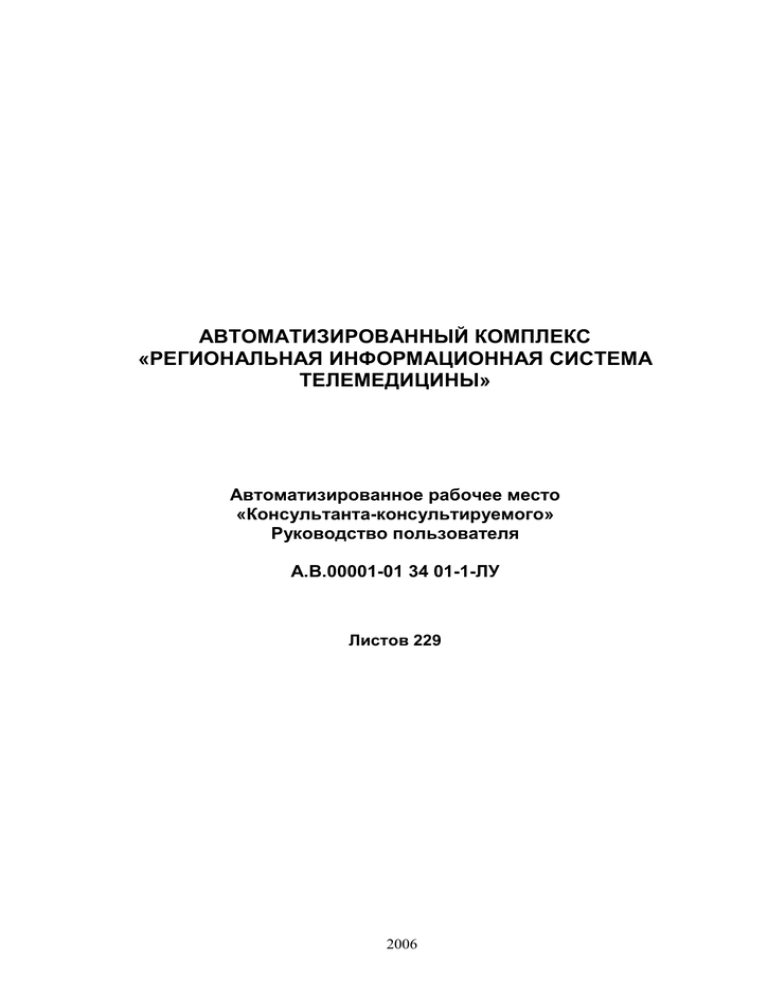
АВТОМАТИЗИРОВАННЫЙ КОМПЛЕКС «РЕГИОНАЛЬНАЯ ИНФОРМАЦИОННАЯ СИСТЕМА ТЕЛЕМЕДИЦИНЫ» Автоматизированное рабочее место «Консультанта-консультируемого» Руководство пользователя А.В.00001-01 34 01-1-ЛУ Листов 229 2006 2 АРМ "Администратор". Руководство оператора АННОТАЦИЯ Данный документ представляет собой руководство консультанта-консультируемого комплекса «Региональная информационная система телемедицины» версии 3.0 (далее — РИСТ), разработанного НП «Медицинские компьютерные технологии». АРМ «Консультанта-консультируемого» является составной частью РИСТ и устанавливается в телемедицинских пунктах и центрах и предназначен для проведения телеконсультаций в области медицинской диагностики в режиме off-line. В настоящем руководстве описано назначение и функции АРМ «Консультантаконсультируемого». 3 АРМ "Администратор". Руководство оператора СОДЕРЖАНИЕ ВВЕДЕНИЕ .......................................................................................................................... 7 1.1. Область применения ................................................................................................... 7 1.2. Краткое описание возможностей ................................................................................ 8 1.3. Уровень подготовки пользователя ............................................................................. 9 1.4. Перечень эксплуатационной документации, с которыми необходимо ознакомиться пользователю................................................................................................ 10 2. НАЗНАЧЕНИЕ И УСЛОВИЯ ПРИМЕНЕНИЯ................................................................... 11 2.1. Назначение и функции АРМ «Консультанта-консультируемого» .......................... 11 2.2. Требования к аппаратному и программному обеспечению .................................... 12 2.2.1. Требования к программному обеспечению ...................................................... 12 2.2.2. Требования к аппаратному обеспечению ......................................................... 12 3. ПОДГОТОВКА К РАБОТЕ ................................................................................................. 13 3.1. Состав и содержание дистрибутивного носителя данных...................................... 13 3.2. Порядок загрузки данных и программ ...................................................................... 13 3.3. Порядок проверки работоспособности .................................................................... 19 4. ОПИСАНИЕ ОПЕРАЦИЙ .................................................................................................. 21 4.1. Описание всех выполняемых функций, задач, комплексов задач, процедур ....... 21 4.1.1. Начало и окончание работы с АРМ «Консультанта-консультируемого» ........ 21 4.1.1.1. Запуск АРМ «Консультанта-консультируемого» ....................................... 21 4.1.1.2. Завершение работы с АРМ «Консультанта-консультируемого» ............. 22 4.1.2. Работа с почтой .................................................................................................. 22 4.1.2.1. Отправка и получение данных ................................................................... 22 4.1.2.2. Просмотр неотправленной почты .............................................................. 24 4.1.2.3. Просмотр отправленной почты .................................................................. 25 4.1.2.4. Просмотр новой почты ................................................................................ 26 4.1.2.5. Просмотр завершенных консультаций ...................................................... 28 4.1.3. Работа с консультациями в режиме консультируемого врача ........................ 29 4.1.3.1. Консультация нового пациента .................................................................. 29 4.1.3.2. Повторная консультация пациента ............................................................ 36 4.1.3.3. Редактирование данных консультации ...................................................... 36 4.1.3.4. Просмотр данных консультации ................................................................. 37 4.1.3.5. Просмотр этапов выполнения консультации ............................................ 38 4.1.3.6. Удаление консультации .............................................................................. 39 4.1.3.7. Просмотр отказа координатора от консультации ..................................... 39 4.1.3.8. Ответ на уточняющий вопрос консультанта .............................................. 40 4.1.3.9. Просмотр заключения и создание отзыва о проведенной консультации 41 4.1.3.10. Просмотр отказа консультанта от консультации ...................................... 42 4.1.4. Работа с консультациями в режиме консультанта .......................................... 43 4.1.4.1. Просмотр данных консультации ................................................................. 43 4.1.4.2. Удаление консультации .............................................................................. 43 4.1.4.3. Просмотр этапов выполнения консультации ............................................ 44 4.1.4.4. Заключение по консультации ..................................................................... 44 4.1.4.5. Уточняющий вопрос по консультации ........................................................ 45 4.1.4.6. Отказ в консультации .................................................................................. 46 4.1.5. Специальные функции при работе с консультациями..................................... 46 4.1.5.1. Заполнение поля ввода данными из шаблона .......................................... 46 4.1.5.2. Заполнение поля ввода данными из текстового файла ........................... 47 4.1.5.3. Сохранение текста поля ввода в текстовый файл.................................... 48 1. 4 АРМ "Администратор". Руководство оператора 4.1.5.4. Создание нового шаблона .......................................................................... 48 4.1.5.5. Редактирование существующего шаблона ............................................... 48 4.1.5.6. Удаление существующего шаблона .......................................................... 48 4.1.5.7. Ввод изображения из видеозахвата .......................................................... 49 4.1.5.8. Импорт изображения из файла .................................................................. 50 4.1.5.9. Ввод изображения со сканера .................................................................... 51 4.1.5.10. Импорт документов MS Office..................................................................... 52 4.1.5.11. Экспорт консультации в MS Word .............................................................. 52 4.1.5.12. Обзор всех кадров консультации ............................................................... 53 4.1.5.13. Навигация по страницам консультации ..................................................... 54 4.1.6. Работа с кадрами консультаций, содержащих изображения с диагностической информацией ....................................................................................... 55 4.1.6.1. Ввод информации к кадру .......................................................................... 55 4.1.6.2. Увеличение кадра ....................................................................................... 57 4.1.6.3. Уменьшение кадра ...................................................................................... 57 4.1.6.4. Изменение параметров изображения ........................................................ 58 4.1.6.5. Масштабирование кадра ............................................................................ 59 4.1.6.6. Измерение на кадре .................................................................................... 60 4.1.6.7. Надпись на кадре ........................................................................................ 61 4.1.6.8. Выноска на кадре ........................................................................................ 63 4.1.6.9. Комментарии к кадру................................................................................... 64 4.1.6.10. Отмена изменений кадра ............................................................................ 66 4.1.6.11. Удаление кадра ........................................................................................... 67 4.1.6.12. Печать кадра................................................................................................ 68 4.1.6.13. Сохранение кадра в файл .......................................................................... 69 4.1.6.14. Копирование кадра в Clipboard................................................................... 70 4.1.7. Настройка АРМ «Консультанта-консультируемого» ........................................ 71 4.1.7.1. Установка параметров соединения ........................................................... 71 4.1.7.2. Установка параметров доставки почты ..................................................... 73 4.1.7.3. Установка параметров видеоввода ........................................................... 74 4.1.7.4. Установка параметров изображения ......................................................... 75 4.1.7.5. Настройка модемного соединения ............................................................. 76 4.1.7.6. Регистрация пользователя ......................................................................... 76 4.1.7.7. Удаление всех консультаций ...................................................................... 77 4.1.7.8. Изменение пароля ....................................................................................... 78 4.1.7.9. Обновление программы .............................................................................. 78 4.1.7.10. Восстановление базы данных .................................................................... 79 4.1.7.11. Отправка ЛОГ файла в службу поддержки................................................ 79 4.2. Описание операций технологического процесса обработки данных, необходимых для выполнения функций, комплексов задач (задач), процедур ...................................... 81 4.2.1. Начало и окончание работы с АРМ «Консультанта-консультируемого» ........ 81 4.2.1.1. Запуск АРМ «Консультанта-консультируемого» ....................................... 81 4.2.1.2. Завершение работы с АРМ «Консультанта-консультируемого» ............. 83 4.2.2. Работа с почтой .................................................................................................. 84 4.2.2.1. Отправка и получения данных ................................................................... 84 4.2.2.2. Просмотр неотправленной почты .............................................................. 86 4.2.2.3. Просмотр отправленной почты .................................................................. 88 4.2.2.4. Просмотр новой почты ................................................................................ 90 4.2.2.5. Просмотр завершенных консультаций ...................................................... 92 4.2.2.6. Работа со списками консультаций ............................................................. 94 4.2.3. Работа с консультациями в режиме консультируемого врача ........................ 95 4.2.3.1. Консультация нового пациента .................................................................. 95 5 АРМ "Администратор". Руководство оператора Повторная консультация пациента .......................................................... 104 Редактирование данных консультации .................................................... 107 Просмотр данных консультации ............................................................... 110 Просмотр этапов выполнения консультации .......................................... 112 Удаление консультации ............................................................................ 113 Просмотр отказа координатора от консультации ................................... 115 Ответ на уточняющий вопрос консультанта ............................................ 117 Просмотр заключения и создание отзыва о проведенной консультации 119 4.2.3.10. Просмотр отказа консультанта от консультации .................................... 121 4.2.4. Работа с консультациями в режиме консультанта ........................................ 123 4.2.4.1. Просмотр данных консультации ............................................................... 123 4.2.4.2. Удаление консультации ............................................................................ 124 4.2.4.3. Просмотр этапов выполнения консультации .......................................... 124 4.2.4.4. Заключение по консультации ................................................................... 124 4.2.4.5. Уточняющий вопрос по консультации ...................................................... 127 4.2.4.6. Отказ в консультации ................................................................................ 130 4.2.5. Специальные операции при работе с консультациями ................................. 133 4.2.5.1. Заполнение поля ввода данными из шаблона ........................................ 133 4.2.5.2. Заполнение поля ввода данными из текстового файла ......................... 136 4.2.5.3. Сохранение текста поля ввода в текстовый файл.................................. 137 4.2.5.4. Создание нового шаблона ........................................................................ 139 4.2.5.5. Редактирование существующего шаблона ............................................. 142 4.2.5.6. Удаление существующего шаблона ........................................................ 142 4.2.5.7. Ввод изображения из видеозахвата ........................................................ 143 4.2.5.8. Импорт изображения из файла ................................................................ 145 4.2.5.9. Ввод изображения со сканера .................................................................. 147 4.2.5.10. Импорт документов MS Office................................................................... 151 4.2.5.11. Экспорт консультации в MS Word ............................................................ 152 4.2.5.12. Обзор всех кадров консультации ............................................................. 154 4.2.5.13. Навигация по страницам консультации ................................................... 157 4.2.6. Работа с кадрами консультаций, содержащих изображения с диагностической информацией ..................................................................................... 159 4.2.6.1. Ввод информации к кадру ........................................................................ 159 4.2.6.2. Увеличение кадра ..................................................................................... 163 4.2.6.3. Уменьшение кадра .................................................................................... 165 4.2.6.4. Изменение параметров изображения ...................................................... 168 4.2.6.5. Масштабирование кадра .......................................................................... 170 4.2.6.6. Измерение на кадре .................................................................................. 172 4.2.6.7. Надпись на кадре ...................................................................................... 174 4.2.6.8. Выноска на кадре ...................................................................................... 177 4.2.6.9. Комментарии к кадру................................................................................. 180 4.2.6.10. Отмена изменений кадра .......................................................................... 182 4.2.6.11. Удаление кадра ......................................................................................... 184 4.2.6.12. Печать кадра.............................................................................................. 186 4.2.6.13. Сохранение кадра в файл ........................................................................ 188 4.2.6.14. Копирование кадра в Clipboard................................................................. 191 4.2.7. Настройка АРМ «Консультанта-консультируемого» ...................................... 192 4.2.7.1. Установка параметров соединения ......................................................... 192 4.2.7.2. Установка параметров доставки почты ................................................... 196 4.2.7.3. Установка параметров видеоввода ......................................................... 198 4.2.7.4. Установка параметров изображения ....................................................... 201 4.2.3.2. 4.2.3.3. 4.2.3.4. 4.2.3.5. 4.2.3.6. 4.2.3.7. 4.2.3.8. 4.2.3.9. 6 АРМ "Администратор". Руководство оператора 4.2.7.5. Настройка модемного соединения ........................................................... 203 4.2.7.6. Регистрация пользователя ....................................................................... 209 4.2.7.7. Удаление всех консультаций .................................................................... 210 4.2.7.8. Изменение пароля ..................................................................................... 212 4.2.7.9. Обновление программы ............................................................................ 213 4.2.7.10. Восстановление базы данных .................................................................. 215 4.2.7.11. Отправка ЛОГ файла в службу поддержки.............................................. 216 5. АВАРИЙНЫЕ СИТУАЦИИ .............................................................................................. 218 5.1. Нарушение целостности данных ............................................................................ 218 5.1.1. Описание аварийной ситуации ........................................................................ 218 5.1.2. Возможные причины возникновения ............................................................... 218 5.1.3. Меры устранения и предотвращения ............................................................. 218 6. РЕКОМЕНДАЦИИ ПО ОСВОЕНИЮ .............................................................................. 220 ПЕРЕЧЕНЬ СОКРАЩЕНИЙ ................................................................................................... 222 ПЕРЕЧЕНЬ РИСУНКОВ ......................................................................................................... 223 ПЕРЕЧЕНЬ ССЫЛОЧНЫХ ДОКУМЕНТОВ........................................................................... 228 ЛИСТ ОБНОВЛЕНИЙ ............................................................................................................. 229 7 АРМ "Администратор". Руководство оператора 1. ВВЕДЕНИЕ 1.1. Область применения Региональная информационная система телемедицины версии 3.0 представляет собой автоматизированный телемедицинский комплекс, предназначенный для проведения телеконсультаций между лечебно-профилактическими учреждениями с использованием обыкновенной электронной почты. Комплекс состоит автоматизированных рабочих мест пользователей и серверного блока. Серверный блок обеспечивает организацию взаимодействия между консультантами и консультируемыми, а также взаимодействие с другими телемедицинскими центрами. Автоматизированные рабочие места реализуют функции, необходимые для взаимодействия консультантов и консультируемых, а так же функции по настройке и администрированию комплекса. Часть автоматизированных рабочих мест реализовано в виде приложений устанавливаемых на компьютерах пользователей (например, АРМ «Администратор», АРМ «Консультанта-консультируемого»), часть в виде компонентов серверного блока, доступ к которым осуществляется посредством Web-интерфейса (например, АРМ «Координатор», АРМ «Статистика», АРМ «Врача-консультанта»). Каждый пользователь системы (консультант или консультируемый), использующий клиентское программное обеспечение, должен иметь отдельный от своей основной почты (если она у него есть) почтовый ящик для обеспечения взаимодействия с центром консультаций. Дополнительный почтовый ящик может быть получен у любого интернетпровайдера или непосредственно в центре телеконсультаций, если таковой оказывает подобные услуги для своих пользователей. Клиентское программное обеспечение использует этот почтовый ящик для обмена электронной почтой с центром телеконсультаций, к которому подключен телеконсультационный пункт. При этом, если на одном и том же компьютере работают несколько консультантов в рамках одной организации, для них достаточно одного такого почтового ящика на всех. В телеконсультационном центре заводится выделенный почтовый ящик, через который идет обмен данными со всеми подключенными к этому центру пользователями (консультантами и консультируемыми). 8 АРМ "Администратор". Руководство оператора В процессе работы клиентское программное обеспечение РИСТ формирует сообщения с информацией о консультации и всеми необходимыми данными и осуществляет обмен электронной почтой с центром телеконсультаций. Консультанту предоставляется возможность, не используя клиентское программное обеспечение, и, не имея отдельного почтового ящика, обрабатывать приходящие в его адрес консультации через web-интерфейс сервера телеконсультаций. Уведомление (текстовое сообщение) о поступлении новой консультации может быть направлено сервером на основной почтовый ящик (если он имеется, что желательно) консультанта. В телеконсультационном центре входящая почта обрабатывается, заносится в Базу данных центра и становится доступной координатору центра для дальнейшей обработки. Координатор центра управляет потоками телеконсультаций через web-интерфейс сервера телеконсультаций. Сформированные в центре для дальнейшей отправки данные отправляются адресатам почтовыми модулями сервера. 1.2. Краткое описание возможностей Автоматизированное рабочее место консультанта и консультируемого разрабатывалось для обеспечения взаимодействия между консультантом и консультируемым в процессе проведения телеконсультаций посредством электронной почты в режиме off-line. Для работы консультанта в режиме on-line используется АРМ «Врача-консультанта» [4]. Для реализации этой задачи были реализованы следующие функции АРМ: для консультируемого врача: Ввод данных консультации нового пациента. Ввод данных повторной консультации пациента. Редактирование данных консультации нового пациента. Редактирование данных повторной консультации пациента. Просмотр данных консультации нового пациента. Просмотр данных повторной консультации пациента. Просмотр отказа координатора. 9 АРМ "Администратор". Руководство оператора Просмотр отказа консультанта. Просмотр заключения по консультации. Просмотр уточняющего вопроса консультанта. Ответ на уточняющий вопрос консультанта. Ввод отзыва на консультацию. Редактирование ответа на уточняющий вопрос консультанта. Редактирование отзыва на консультацию. для консультанта: Просмотр данных консультации. Ввод отказа от консультации. Ввод дополнительного вопроса по консультации. Ввод заключения по консультации. Редактирование отказа от консультации. Редактирование дополнительного вопроса по консультации. Редактирование заключения по консультации. 1.3. Уровень подготовки пользователя Для работы с АРМ «Консультанта-консультируемого» необходимы следующие навыки работы на ПК: навык работы с операционной системой Windows на уровне пользователя (запуск и завершение работы ПК, запуск и копирование/перемещение/удаление файлов), навык работы с электронной почтой, навык работы с графическим редактором, завершение работы программ, 10 АРМ "Администратор". Руководство оператора навык работы со сканером, навык работы с устройством видеозахвата. 1.4. Перечень эксплуатационной документации, с которыми необходимо ознакомиться пользователю Для успешной работы с АРМ «Консультанта-консультируемого» необходимо ознакомится с настоящим руководством пользователя, а так же с описанием схемы взаимодействия отдельных блоков РИСТ [1]. 11 АРМ "Администратор". Руководство оператора 2. НАЗНАЧЕНИЕ И УСЛОВИЯ ПРИМЕНЕНИЯ 2.1. Назначение и функции АРМ «Консультанта-консультируемого» АРМ «Консультанта-консультируемого» предназначен для обеспечения является составной взаимодействия между частью РИСТ консультантом и и консультируемым врачом в процессе проведения телеконсультаций посредством электронной почты в режиме off-line. Для работы консультанта в режиме on-line используется АРМ «Врача-консультанта» [4]. В АРМ «Консультанта-консультируемого» реализованы следующие функции: для консультируемого врача: Ввод данных консультации нового пациента. Ввод данных повторной консультации пациента. Редактирование данных консультации нового пациента. Редактирование данных повторной консультации пациента. Просмотр данных консультации нового пациента. Просмотр данных повторной консультации пациента. Просмотр отказа координатора. Просмотр отказа консультанта. Просмотр заключения по консультации. Просмотр уточняющего вопроса консультанта. Ответ на уточняющий вопрос консультанта. Ввод отзыва на консультацию. Редактирование ответа на уточняющий вопрос консультанта. Редактирование отзыва на консультацию. 12 АРМ "Администратор". Руководство оператора для консультанта: Просмотр данных консультации. Ввод отказа от консультации. Ввод дополнительного вопроса по консультации. Ввод заключения по консультации. Редактирование отказа от консультации. Редактирование дополнительного вопроса по консультации. Редактирование заключения по консультации. 2.2. Требования к аппаратному и программному обеспечению 2.2.1. Требования к программному обеспечению Для работы с АРМ «Консультанта-консультируемого» на компьютере пользователя должны быть установлены: операционная система MS Windows 9x/NT/2000/XP, на компьютере должен быть установлен Borland Database Engine (BDE), программное обеспечение компьютера должно иметь возможность работы с электронной почтой. 2.2.2. Требования к аппаратному обеспечению Требования к аппаратному обеспечению компьютера пользователя определяются требованиями устанавливаемой операционной системы. Для ввода изображений необходимо наличие сканера и соответствующего программного обеспечения и плата видео захвата и соответствующее программное обеспечение. 13 АРМ "Администратор". Руководство оператора 3. ПОДГОТОВКА К РАБОТЕ 3.1. Состав и содержание дистрибутивного носителя данных АРМ «Консультанта-консультируемого» поставляется в виде дистрибутивного файла setup.exe. Дистрибутивный файл формируется персонально каждому пользователю (консультанту или консультируемому врачу) администратором системы [2]. 3.2. Порядок загрузки данных и программ Для установки АРМ «Консультанта-консультируемого» на Ваш компьютер запустите на исполнение полученную от администратора системы программу установки АРМ «Консультанта-консультируемого» (по умолчанию файл setup.exe). В результате появится окно подтверждения установки АРМ «Консультанта-консультируемого» (рис. 1). Подтверждение установки АРМ «Консультанта-консультируемого» Рис. 1 Для подтверждения установки нажмите кнопку «Да», для отказа от установки нажмите кнопку «Нет». Следующим шагом (рис. 2) программа установки говорит, что программа установит АРМ «Консультанта-консультируемого» для конкретного пользователя и рекомендует закрыть все прочие приложения для продолжения установки. Для продолжения установки нажмите кнопку «Далее». На следующем шаге (рис. 3) программа установки предлагает выбрать папку, в которую будет установлен АРМ «Консультанта-консультируемого». По умолчанию программа установки установит АРМ «Консультанта-консультируемого» а папку «C:\Program Files\CTM». Если необходимо введите новый путь или выберите его в дереве папок и для продолжения установки нажмите кнопку «Далее». 14 АРМ "Администратор". Руководство оператора Начало установки АРМ «Консультанта-консультируемого Рис. 2 Выбор папки установки АРМ «Консультанта-консультиуремого Рис. 3 15 АРМ "Администратор". Руководство оператора Далее (рис. 4) выбирается папка в меню «Пуск», куда будут помещены значки АРМ «Консультанта-консультируемого». Можно оставить папку, предлагаемую по умолчанию («АРМ Консультанта\Консультируемого») или ввести другое имя папки. Для продолжения установки нажмите кнопку «Далее». Выбор папки в меню «Пуск», куда будут установлены значки программы Рис. 4 В качестве дополнительных задач программы установки (рис. 5) указываем нужно ли создавать иконку на рабочем столе для запуска АРМ «Консультанта-консультируемого». Для продолжения установки нажмите кнопку «Далее». Запустится процесс установки АРМ «Консультанта-консультируемого». В конце установки АРМ «Консультанта-консультируемого» автоматически запустится (рис. 7) программа установки/обновления Borland Database Engine (BDE). BDE необходим для работы АРМ «Консультанта-консультируемого» и для его установки или обновления нажмите кнопку «OK». Возможно, в ходе установки BDE будет выдано сообщение о нехватке дискового пространства для его установки (рис. 8). Это возможно, в случае если действительно нет места на диске или если ваш диск слишком большой и установщик BDE просто не знает о таких возможных объемах дискового пространства. 16 АРМ "Администратор". Руководство оператора Выбор нужно ли создавать иконку на рабочем столе для запуска АРМ «Консультанта-консультируемого» Рис. 5 Процесс установки АРМ «Консультанта-консультируемого» Рис. 6 17 АРМ "Администратор". Руководство оператора Перед продолжением установки проверьте свободное дисковое пространство и если его достаточно, то нажмите кнопку «Yes» для продолжения установки. Подтверждение установки или обновления BDE Рис. 7 Предупреждение о возможной нехватке места на диске для установки BDE Рис. 8 После окончания установки BDE будет выдана информация о том, что произведена персонализированная установка программы АРМ «Консультанта-консультируемого» и будет предложено записать имя пользователя и пароль для доступа к РИСТ (рис. 9). Также будет проинформировано, что в случае, если вы забыли пароль, то найти параметры доступа к системе РИСТ Вы можете в каталоге doc установленной программы в файле password.txt. Для продолжения установки нажмите кнопку «Далее» и будет показано заключительное окно мастера установки АРМ «Консультанта-консультируемого» (рис. 10), в котором Вы можете согласиться или отказаться от запуска АРМ «Консультанта-консультируемого» после завершения работы программы установки. Для завершения программы установки нажмите кнопку «Завершить» В случае если был установлен флаг запуска АРМ «Консультанта-консультируемого», сразу после окончания завершения работы мастера будет запущен АРМ. 18 АРМ "Администратор". Руководство оператора Информирование о параметрах доступа к РИСТ Рис. 9 Завершение установки АРМ «Консультанта-консультируемого» Рис. 10 19 АРМ "Администратор". Руководство оператора 3.3. Порядок проверки работоспособности Для проверки работоспособности АРМ «Консультанта-консультируемого» запустите на исполнение файл rts1.exe из папки установки программы или щелкните по соответствующему ярлыку на рабочем столе или в папке меню «Пуск». В появившемся окне (рис. 11) выберите режим работы (консультант или консультируемый врач), ФИО врача (если нужного имени нет в списке обратитесь к администратору системы), введите пароль (он был сообщен Вам в процессе установки программы) и нажмите кнопку «ОК». Диалоговое окно входа в АРМ «Консультанта-консультируемого» Рис. 11 Если появилось главное окно программы (рис. 12), то АРМ «Консультанта- консультируемого» был установлен корректно. Следующим шагом проверьте возможность подключения к центру телемедицинского сервиса. Для этого в главном меню программы выберите пункт меню «ПочтаОтправить/получить данные», или нажмите горячую клавишу F5, или нажмите кнопку на панели инструментов кнопку . Если в открывшемся окне (рис. 13) соединения с центром телемедицинского сервиса не были выданы сообщения об ошибках, то соединение прошло удачно. Таким образом, АРМ «Консультанта-консультируемого» функционирует нормально и можно приступать к работе. 20 АРМ "Администратор". Руководство оператора Главное окно АРМ «Консультанта-консультируемого» Рис. 12 Соединение с центром телемедицинского сервиса Рис. 13 21 АРМ "Администратор". Руководство оператора 4. ОПИСАНИЕ ОПЕРАЦИЙ 4.1. Описание всех выполняемых функций, задач, комплексов задач, процедур В данном разделе содержится перечень функций доступных в АРМ «Консультантаконсультируемого», их назначение, описание и способ доступа к ним. 4.1.1. Начало и окончание работы с АРМ «Консультантаконсультируемого» 4.1.1.1. Запуск АРМ «Консультанта-консультируемого» Данная функция предназначена для осуществления авторизированного доступа к РИСТ. К РИСТ имеют пользователей доступ только осуществляет зарегистрированные координатор системы пользователи. [3]. Для Регистрацию работы с АРМ «Консультанта-консультируемого» для консультанта координатор системы должен указать, что пользователь работает в режиме off-line [3]. Для запуска АРМ «Консультанта-консультируемого» воспользуйтесь нижеследующих способов: запустите на исполнение файл rts1.exe из папки установки программы щелкните по соответствующему ярлыку на рабочем столе щелкните по соответствующему ярлыку в папке меню «Пуск». Далее пройдите процедуру аутентификации. одним из 22 АРМ "Администратор". Руководство оператора 4.1.1.2. Завершение работы с АРМ «Консультанта-консультируемого» Данная функция предназначена для осуществления корректного завершения работы АРМ «Консультанта-консультируемого». Для выполнения данной функции выполните одно из нижеследующих действий: выберите пункт меню «Выход» подпункт меню «Выход» (рис. 14); Завершение работы АРМ «Консультанта-консультируемого» Рис. 14 нажмите на панели инструментов кнопку «Выход»; нажмите стандартную для ОС Windows комбинацию клавиш Alt+F4. 4.1.2. Работа с почтой 4.1.2.1. Отправка и получение данных Данная функция предназначена для отправки и получения данных консультаций в центр телемедицинского сервиса. Для осуществления данной функции выполните одно из нижеследующих действий: Выберите пункт меню «Почта» подпункт меню «Отправить/получить данные» (рис. 15); Отправка и получение данных консультаций Рис. 15 23 АРМ "Администратор". Руководство оператора Нажмите на клавиатуре горячую клавишу F5; Нажмите на панели инструментов кнопку «Отправить/получить данные (F5)». Также можно настроить, чтобы отправка и получение данных происходили автоматически при входе в программу, при выходе из нее, а также повторять при работе программы через заданные интервалы времени (рис. 16). Для доступа к этой возможности выполните пункт меню «Настройка» подпункт меню «Программные настройки» (рис. 17) и в открывшемся окне «Настройка программы» перейдите на вкладку «Доставка почты». Настройка автоматической доставки почты Рис. 16 24 АРМ "Администратор". Руководство оператора Программные настройки Рис. 17 4.1.2.2. Просмотр неотправленной почты Данная функция предназначена для просмотра пользователем неотправленной почты. Для консультируемого врача это может быть: не отправленные новые или повторные консультации; не отправленные ответы на уточняющие вопросы; не отправленные отзывы о консультации. Для консультанта это может быть: не отправленные уточняющие вопросы по консультации; не отправленные заключения по консультации; не отправленные отказы консультанта от консультации. Для выполнения данной функции выполните одно из нижеследующих действий: в дереве почты выберите «Исходящие» (рис. 18); 25 АРМ "Администратор". Руководство оператора Выбор исходящей почты Рис. 18 выберите пункт меню «Почта» подпункт меню «Список консультаций» подпункт меню «Не отправленная почта» (рис. 19); Выбор неотправленной почты Рис. 19 нажмите горячую клавишу Ctrl+2. 4.1.2.3. Просмотр отправленной почты Данная функция предназначена для просмотра пользователем отправленной почты, на которую еще не получены ответы. Для консультируемого врача это может быть: отправленные новые или повторные консультации; .отправленные ответы на уточняющие вопросы; отправленные отзывы о проведенных консультациях. Для консультанта это может быть: отправленные уточняющие вопросы по консультации; 26 АРМ "Администратор". Руководство оператора отправленные заключения по консультации; отправленные отказы консультанта от консультации. Для выполнения данной функции выполните одно из нижеследующих действий: в дереве почты выберите «Отправленные» (рис. 20); Выбор отправленной почты Рис. 20 выберите пункт меню «Почта» подпункт меню «Список консультаций» подпункт меню «Отправленная почта» (рис. 21); Выбор отправленной почты Рис. 21 Нажмите горячую клавишу Ctrl+3. 4.1.2.4. Просмотр новой почты Данная функция предназначена для просмотра новой почты. Для консультируемого врача это может быть: полученные уточняющие вопросы по консультации; полученные заключения по консультации; 27 АРМ "Администратор". Руководство оператора полученные отказы в консультации от координатора полученные отказы в консультации от консультанта; Для консультанта это может быть: полученные запросы на консультацию; полученные ответы на уточняющие вопросы; полученные отзывы о консультации. Для выполнения данной функции выполните одно из нижеследующих действий: в дереве почты выберите «Новые консультации» (рис. 22); Выбор новых консультаций Рис. 22 выберите пункт меню «Почта» подпункт меню «Список консультаций» подпункт меню «Новая почта» (рис. 23); Выбор новой почты Рис. 23 Нажмите горячую клавишу Ctrl+4. 28 АРМ "Администратор". Руководство оператора 4.1.2.5. Просмотр завершенных консультаций Данная функция предназначена для просмотра завершенных консультаций. Для консультируемого врача это может быть: консультации с просмотренным заключением; консультации с просмотренным отказом координатора или консультанта. Для консультанта это может быть: консультации с отправленным заключением; консультации с отправленным отказом консультанта. Для выполнения данной функции выполните одно из нижеследующих действий: в дереве почты выберите «Завершенные консультации» (рис. 24); Выбор завершенных консультаций Рис. 24 выберите пункт меню «Почта» подпункт меню «Список консультаций» подпункт меню «Завершенные консультации» (рис. 25); Выбор завершенных консультаций Рис. 25 29 АРМ "Администратор". Руководство оператора Нажмите горячую клавишу Ctrl+5. 4.1.3. Работа с консультациями в режиме консультируемого врача 4.1.3.1. Консультация нового пациента Функция используется для создания консультации нового пациента. АРМ «Консультанта-консультируемого» позволяет при создании консультации нового пациента ввести следующую информацию: Данные о пациенте – фамилия, имя, отчество пациента, его пол и дата рождения (рис. 26) Адрес местожительства пациента – страна, регион, район или город, населенный пункт, улица, дом, корпус, квартира, почтовый индекс, телефон и примечание. Если пациент проживает не в России, то адрес заполняется в свободном стиле (рис. 26); Данные о работе пациента – необходимо указать категорию работы пациента (работающий, студент, пенсионер и т.п.), для работающих необходимо указать место работы и должность (рис. 26); 30 АРМ "Администратор". Руководство оператора Форма ввода данных о пациенте Рис. 26 История болезни – описывается история болезни пациента, необходимая для проведения консультации (рис. 27); Данные об исследовании – место проведения исследования, ФИО врача, проводящего исследование, дата и время проведения консультации, профиль консультации, срочность консультации, а также необходимая дополнительная информация по методике исследования (рис. 28); Оплата консультации – тип оплаты. Если консультация проводится в рамках обязательного медицинского страхования (далее ОМС), то необходимо указать страховую компанию пациента, серию и номер полиса ОМС (рис. 28); 31 АРМ "Администратор". Руководство оператора Список консультантов – список консультантов, к которым врач обращается с консультацией. В текущей версии РИСТ список консультантов может состоять только из одного консультанта (рис. 28). Вопрос – вопрос к консультанту. Формулировка вопроса должна быть предельно ясна, лучше всего разделить вопрос на отдельные, более мелкие вопросы (рис. 29); Дополнительные данные, необходимые для проведения консультации. Например, изображения с диагностической информацией (рис. 30) и документы MS Office(рис. 31). Форма ввода истории болезни пациента Рис. 27 32 АРМ "Администратор". Руководство оператора Форма вода данных по консультации Рис. 28 33 АРМ "Администратор". Руководство оператора Форма вода вопроса к консультанту Рис. 29 34 АРМ "Администратор". Руководство оператора Кадр консультации с изображением содержащим диагностическую информацию Рис. 30 35 АРМ "Администратор". Руководство оператора Кадр консультации с документом MS Word Рис. 31 Функция создания консультации нового пациента доступна через выполнение одного из нижеследующих действий: выберите пункт меню «Пациенты» подпункт меню «Консультация нового пациента» (рис. 32); Консультация нового пациента Рис. 32 нажмите горячую клавишу F2; нажмите на панели инструментов кнопку «Консультация нового пациента». 36 АРМ "Администратор". Руководство оператора 4.1.3.2. Повторная консультация пациента Функция используется для создания повторной консультации пациента. АРМ «Консультанта-консультируемого» позволяет при создании повторной консультации пациента вводить информацию, аналогичную при создании консультации нового пациента (см. п. 4.1.3.1 настоящего руководства). Функция создания повторной консультации пациента доступна через выполнение одного из нижеследующих действий: выберите пункт меню «Пациенты» подпункт меню «Копирование консультации пациента» (рис. 88); Копирование консультации пациента Рис. 33 нажмите комбинацию горячих клавиш Shift+F2; нажмите на панели инструментов кнопку «Копирование консультации пациента». 4.1.3.3. Редактирование данных консультации Функция используется для редактирования данных консультаций, которые еще не были отправлены в центр телемедицинского сервиса. 37 АРМ "Администратор". Руководство оператора АРМ «Консультанта-консультируемого» неотправленных консультаций вводить позволяет при информацию, редактировании аналогичную при данных создании консультации нового пациента (см. п. 4.1.3.1 настоящего руководства). Функция редактирования данных консультаций доступна через выполнение одного из нижеследующих действий: выберите пункт меню «Пациенты» подпункт меню «Редактирование данных» (рис. 34); Редактирование данных консультации Рис. 34 нажмите горячую клавишу F4; нажмите на панели инструментов кнопку «Редактирование данных». 4.1.3.4. Просмотр данных консультации Функция используется для просмотра данных консультаций без внесения в нее изменений на любом этапе ее выполнения. Функция просмотра данных консультаций доступна через выполнение одного из нижеследующих действий: выберите пункт меню «Пациенты» подпункт меню «Просмотр данных» (рис. 35); 38 АРМ "Администратор". Руководство оператора Просмотр данных консультации Рис. 35 нажмите горячую клавишу F3; нажмите на панели инструментов кнопку «Просмотр данных». 4.1.3.5. Просмотр этапов выполнения консультации Функция используется для просмотра этапов выполнения выбранной консультации, а также время и исполнителя каждого этапа. Функция просмотра этапов выполнения консультаций доступна через выполнение одного из нижеследующих действий: выберите пункт меню «Пациенты» консультации» (рис. 36); подпункт меню «Этапы выполнения 39 АРМ "Администратор". Руководство оператора Просмотр этапов выполнения консультации Рис. 36 нажмите горячую клавишу F9 4.1.3.6. Удаление консультации Функция используется для удаления выбранной консультации из списка консультаций. Функция удаления консультации доступна через выполнение одного из нижеследующих действий: Выберите пункт меню «Пациенты» подпункт меню «Удалить консультацию» (рис. 37); Нажмите горячую клавишу F8. Удаление консультации Рис. 37 4.1.3.7. Просмотр отказа координатора от консультации Функция предназначена консультации. для просмотра отказа координатора от проведения 40 АРМ "Администратор". Руководство оператора Функция просмотра отказа координатора от проведения консультации доступна через вкладку «Отказ координатора» формы «Редактирование данных консультации» (рис. 93). Просмотр отказа координатора в проведении консультации Рис. 38 4.1.3.8. Ответ на уточняющий вопрос консультанта Функция предназначена для создания ответа на уточняющий вопрос консультанта. После отправки консультации в центр телемедицинского сервиса консультируемый врач может получить уточняющий вопрос по консультации. Для продолжения работы консультируемый врач должен, ознакомившись с уточняющим вопросом консультанта, дать на него ответ. Функция создания ответа на уточняющий вопрос консультанта доступна через вкладку «Ответ» формы «Редактирование данных консультации» (рис. 39) 41 АРМ "Администратор". Руководство оператора Ответ на уточняющий вопрос Рис. 39 4.1.3.9. Просмотр заключения и создание отзыва о проведенной консультации Функция предназначена для просмотра заключения консультанта по консультации и создания отзыва о проведенной консультации. Функция просмотра заключения консультанта доступна через вкладку «Заключение» формы «Редактирование данных консультации» (рис. 40). Функция создание отзыва 42 АРМ "Администратор". Руководство оператора о проведенной консультации – через вкладку «Отзыв» формы «Редактирование данных консультации» (рис. 40). Отзыв о проведенной консультации Рис. 40 4.1.3.10. Просмотр отказа консультанта от консультации Функция предназначена для просмотра отказа консультанта от проведения консультации. 43 АРМ "Администратор". Руководство оператора Функция просмотра отказа консультанта от проведения консультации доступна через вкладку «Отказ от консультации» формы «Редактирование данных консультации» (рис. 41). Отказ от консультации Рис. 41 4.1.4. Работа с консультациями в режиме консультанта 4.1.4.1. Просмотр данных консультации Функция просмотра данных консультации в режиме консультанта аналогична функции просмотра данных консультации в режиме консультируемого врача (см. п. 4.1.3.3 настоящего руководства). 4.1.4.2. Удаление консультации Функция удаления консультации в режиме консультанта аналогична функции удаления консультации в режиме консультируемого врача (см. п. 4.1.3.6 настоящего руководства). 44 АРМ "Администратор". Руководство оператора 4.1.4.3. Просмотр этапов выполнения консультации Функция просмотра этапов выполнения консультации в режиме консультанта аналогична функции просмотра этапов выполнения консультации в режиме консультируемого врача (см. п. 4.1.3.5 настоящего руководства). 4.1.4.4. Заключение по консультации Функция предназначена для создания заключения по консультации. Функция создания заключения по консультации доступна через вкладку «Заключение» формы «Редактирование данных консультации» (рис. 42). 45 АРМ "Администратор". Руководство оператора Заключение по консультации Рис. 42 4.1.4.5. Уточняющий вопрос по консультации Функция предназначена для создания уточняющего вопроса по консультации. Функция создания уточняющего вопроса по консультации доступна через вкладку «Заключение» формы «Редактирование данных консультации» (рис. 43). Уточняющий вопрос по консультации Рис. 43 46 АРМ "Администратор". Руководство оператора 4.1.4.6. Отказ в консультации Функция предназначена для создания отказа в проведении консультации. Функция создания отказа в проведении консультации доступна через вкладку «Отказ» формы «Редактирование данных консультации» (рис. 44). Отказ от консультации Рис. 44 4.1.5. Специальные функции при работе с консультациями 4.1.5.1. Заполнение поля ввода данными из шаблона Функция предназначена для заполнения текстового поля заранее заготовленным текстом из шаблона. 47 АРМ "Администратор". Руководство оператора Функция заполнения поля ввода данными из шаблона доступна через нажатие кнопки или , которая обычно располагается справа от заполняемого поля (рис. 45). Поле ввода, допускающее заполнение из шаблона, загрузку текста из файла и сохранение текста в файл Рис. 45 4.1.5.2. Заполнение поля ввода данными из текстового файла Функция предназначена для заполнения поля ввода данными из текстового файла. Функция заполнения поля ввода данными из текстового файла доступна через нажатие кнопки (рис. 45). или , которая обычно расположена справа от заполняемого поля 48 АРМ "Администратор". Руководство оператора 4.1.5.3. Сохранение текста поля ввода в текстовый файл Функция предназначена для сохранения текста поля ввода в текстовый файл. Функция сохранения текста поля ввода в текстовый файл доступна через нажатие кнопки или ,которая обычно расположена справа от заполняемого поля (рис. 45). 4.1.5.4. Создание нового шаблона Функция предназначена для создания нового шаблона, который в дальнейшем может использоваться для заполнения полей ввода (см. п. 4.1.5.1 настоящего руководства). Функция создания нового шаблона доступна через нажатие кнопки в окне выбора шаблона (рис. 46). 4.1.5.5. Редактирование существующего шаблона Функция предназначена для редактирования заголовка и текста шаблона, который в дальнейшем может использоваться для заполнения полей ввода (см. п. 4.1.5.1 настоящего руководства). Функция редактирования существующего шаблона доступна через нажатие кнопки в окне выбора шаблона (рис. 46). 4.1.5.6. Удаление существующего шаблона Функция предназначена для удаления существующего шаблона, который мог быть использован для заполнения полей ввода (см. п. 4.1.5.1 настоящего руководства). 49 АРМ "Администратор". Руководство оператора Функция удаления существующего шаблона доступна через нажатие кнопки в окне выбора шаблона (рис. 46). Выбор шаблона Рис. 46 4.1.5.7. Ввод изображения из видеозахвата Функция предназначена для создания кадра консультации, содержащего изображение с диагностической информации путем захвата изображения с видеоустройства. Доступ к данной функции осуществляется путем: 50 АРМ "Администратор". Руководство оператора выбора пункта меню «Кадры» подпункта меню «Ввод изображения из «Ввод изображения из видеозахвата» (рис. 88); Ввод изображения из видеозахвата Рис. 47 нажатия на панели инструментов кнопки видеозахвата»; нажатия горячей клавиши F5. 4.1.5.8. Импорт изображения из файла Функция предназначена для создания кадра консультации, содержащего изображение с диагностической информации путем импорта изображения из ранее созданного графического файла Доступ к данной функции осуществляется путем: выполнения пункта меню «Кадры» подпункта меню «Импорт изображения из файла» (рис. 48); 51 АРМ "Администратор". Руководство оператора Импорт изображения из файла Рис. 48 нажатия на панели инструментов кнопки «Импорт изображения из файла»; нажатия горячей клавиши F6. 4.1.5.9. Ввод изображения со сканера Функция предназначена для создания кадра консультации, содержащего изображение с диагностической информации путем сканирования изображения. Доступ к данной функции осуществляется путем: выполнения пункта меню «Кадры» подпункта меню «Ввод изображения со сканера» (рис. 49); Ввод изображения со сканера Рис. 49 нажатия на панели инструментов кнопки нажатия горячей клавиши F7. «Ввод изображения со сканера»; 52 АРМ "Администратор". Руководство оператора 4.1.5.10. Импорт документов MS Office Функция предназначена для создания кадра консультации, содержащего документ MS Office (MS Word или MS Excel) с дополнительной информацией, необходимой для проведения консультации. Доступ к данной функции осуществляется выполнения пункта меню «Кадры» подпункта меню «Импорт документов MS Office» (рис. 50). Импорт документов MS Word Рис. 50 4.1.5.11. Экспорт консультации в MS Word Функция предназначена для выполнения экспорта консультации в текстовый редактор MS Word. Экспортирована может быть как вся консультация целиком, так и отдельные ее части. Доступ к данной функции осуществляется путем: выполнения пункта меню «Консультация» консультации в MS Word» (рис. 51). подпункта меню «Экспорт 53 АРМ "Администратор". Руководство оператора Экспорт консультации в MS Word Рис. 51 нажатия на панели инструментов кнопки «Экспорт консультации в MS Word»; нажатия горячей клавишу F9. 4.1.5.12. Обзор всех кадров консультации Функция предназначена для обзора всех кадров консультации и навигации по кадрам. Доступ к данной функции осуществляется путем: выполнения пункта меню «Кадры» подпункта меню «Обзор всех кадров» (рис. 93); Обзор всех кадров консультации Рис. 52 нажатия на панели инструментов кнопки нажатия горячей клавиши F3. «Обзор всех кадров»; 54 АРМ "Администратор". Руководство оператора 4.1.5.13. Навигация по страницам консультации Данная функция предназначена для навигации по страницам консультации. Функция позволяет осуществить переход на первую, предыдущую, следующую или последнюю страницу консультации. Доступ к данной функции осуществляется путем: выбора пункта меню «Консультация» подпункта меню «Первая страница» (рис. 94) или нажатия горячей комбинации клавиш Ctrl+PgUp для перехода к первой странице консультации; Переход на первую страницу консультации Рис. 53 выбора пункта меню «Консультация» подпункта меню «Предыдущая страница» (рис. 54) или нажатия горячей клавиши PgUp для перехода к предыдущей странице консультации; Переход на предыдущую страницу консультации Рис. 54 выбора пункта меню «Консультация» подпункта меню «Следующая страница» (рис. 96) или нажатия горячей клавиши PgDn для перехода к следующей странице консультации; 55 АРМ "Администратор". Руководство оператора Переход на следующую страницу консультации Рис. 55 выбора пункта меню «Консультация» подпункта меню «Последняя страница» (рис. 97) или нажатия горячей комбинации клавиш Ctrl+PgDn для перехода к последней странице консультации; Переход на последнюю страницу консультации Рис. 56 4.1.6. Работа с кадрами консультаций, содержащих изображения с диагностической информацией 4.1.6.1. Ввод информации к кадру Данная функция предназначена для ввода информации (тип исследования, вид исследования, анатомическая область и другая информация) к кадру с изображением, содержащим диагностическую информацию. Доступ к данной функции осуществляется путем: выполнения пункта меню «Кадры» подпункта меню «Информация к кадру» (рис. 57); нажатия на панели инструментов кнопки «Информация к кадру». 56 АРМ "Администратор". Руководство оператора Ввод информации к кадру Рис. 57 заполнения четырех полей ввода в верхней части кадра (рис. 58). Информация к кадру Рис. 58 57 АРМ "Администратор". Руководство оператора 4.1.6.2. Увеличение кадра Данная функция предназначена для увеличения кадра. В случае необходимости с помощью данной функции можно увеличить изображение, находящееся в кадре. Доступ к данной функции осуществляется путем: выполнения пункт меню «Кадры» подпункта меню «Увеличение кадра» (рис. 59); Увеличение кадра Рис. 59 нажатия на панели инструментов кнопки «Увеличение кадра». 4.1.6.3. Уменьшение кадра Данная функция предназначена для уменьшения кадра. В случае необходимости с помощью данной функции можно уменьшить изображение, находящееся в кадре. Доступ к данной функции осуществляется путем: 58 АРМ "Администратор". Руководство оператора выполнения пункта меню «Кадры» подпункта меню «Уменьшение кадра» (рис. 89); Уменьшение кадра Рис. 60 нажатия на панели инструментов кнопки «Уменьшение кадра». 4.1.6.4. Изменение параметров изображения Данная функция предназначена для изменения параметров изображения, например, таких как яркость, контрастность, цветовая гамма, четкость и т.д. Доступ к данной функции осуществляется путем: выполнения пункта меню «Кадры» подпункта меню «Изменение параметров изображения» (рис. 61); 59 АРМ "Администратор". Руководство оператора Изменение параметров изображения Рис. 61 нажатия на панели инструментов кнопки Изменение параметров изображения». 4.1.6.5. Масштабирование кадра Данная функция предназначена для масштабирования кадра. Доступ к функции масштабирования кадра осуществляется путем выполнения пункта меню «Кадры» подпункта меню «Масштабирование кадра» (рис. 91). 60 АРМ "Администратор". Руководство оператора Масштабирование кадра Рис. 62 4.1.6.6. Измерение на кадре Данная функция предназначена для нанесения на кадр измерений (рис. 63), т.е. расстояния от одной точки изображения до другой. Измерение на кадре Рис. 63 61 АРМ "Администратор". Руководство оператора Доступ к данной функции осуществляется путем: выполнения пункта меню «Кадры» подпункта меню «Измерение на кадре» (рис. 64); Измерение на кадре Рис. 64 нажатия на панели инструментов кнопки «Измерение на кадре»; нажатия комбинации горячих клавиш Ctrl+M. 4.1.6.7. Надпись на кадре Данная функция предназначена для нанесения на кадр текстовой информации (рис. 66). 62 АРМ "Администратор". Руководство оператора Надпись на кадре Рис. 65 Доступ к данной функции осуществляется путем: выполнения пункта меню «Кадры» подпункта меню «Надпись на кадре» (рис. 66); Надпись на кадре Рис. 66 нажатия на панели инструментов кнопки «Надпись на кадре»; 63 АРМ "Администратор". Руководство оператора нажатия комбинации горячих клавиш Ctrl+T. 4.1.6.8. Выноска на кадре Данная функция предназначена для нанесения текстовой информации на кадре в виде выноски (рис. 88). Выноска на кадре Рис. 67 Доступ к данной функции осуществляется путем: выполнения пункта меню «Кадры» подпункта меню «Выноска на кадре» (рис. 68); 64 АРМ "Администратор". Руководство оператора Выноска на кадре Рис. 68 нажатия на панели инструментов кнопки «Выноска на кадре»; нажатия комбинации горячих клавиш Ctrl+S. 4.1.6.9. Комментарии к кадру Данная функция предназначена для введения комментариев к кадру (рис. 69). 65 АРМ "Администратор". Руководство оператора Комментарий к кадру Рис. 69 Доступ к данной функции осуществляется путем: выполнения пункта меню «Кадры» подпункта меню «Комментарии к кадру» (рис. 70); 66 АРМ "Администратор". Руководство оператора Комментарии к кадру Рис. 70 нажатия на панели инструментов кнопки «Комментарии к кадру». 4.1.6.10. Отмена изменений кадра Данная функция предназначена для отмены всех сделанных изменений на кадре. Доступ к данной функции осуществляется путем: выполнения пункта меню «Кадры» подпункта меню «Отмена изменений кадра» (рис. 71); 67 АРМ "Администратор". Руководство оператора Отмена изменений кадра Рис. 71 нажатия на панели инструментов кнопки «Отмена изменений кадра»; нажатия комбинации горячих клавиш Alt+BkSp. 4.1.6.11. Удаление кадра Данная функция предназначена для удаления кадра. Доступ к данной функции осуществляется путем: выполнения пункта меню «Кадры» подпункта меню «Удалить кадр» (рис. 72); 68 АРМ "Администратор". Руководство оператора Удалить кадр Рис. 72 нажатия на панели инструментов кнопки «Удалить кадр»; нажатия горячей клавиши F8. 4.1.6.12. Печать кадра Данная функция предназначена для создания файла MS Word, включающим изображение кадра и дополнительную информацию. Доступ к данной функции осуществляется путем: выполнения пункта меню «Кадры» подпункта меню «Печать кадра» (рис. 73); 69 АРМ "Администратор". Руководство оператора Печать кадра Рис. 73 Нажатия на панели инструментов кнопки «Печать кадра». 4.1.6.13. Сохранение кадра в файл Данная функция предназначена для сохранения изображения кадра во внешний файл. 1) Доступ к данной функции осуществляется путем выполнения пункта меню «Кадры» подпункта меню «Сохранить кадр в файл…» (рис. 74). 70 АРМ "Администратор". Руководство оператора Сохранить кадр в файл Рис. 74 4.1.6.14. Копирование кадра в Clipboard Данная функция предназначена для сохранения содержимого кадра в буфер обмена Windows – Clipboard. Доступ к данной функции осуществляется путем выполнения пункта меню «Кадры» подпункта меню «Копировать кадр в Clipboard» (рис. 75). 71 АРМ "Администратор". Руководство оператора Копировать кадр в Clipboard Рис. 75 4.1.7. Настройка АРМ «Консультанта-консультируемого» 4.1.7.1. Установка параметров соединения Данная функция предназначена для установки параметров соединения с центром телемедицинского сервиса. Доступ к данной функции осуществляется путем: выполнения пункта меню настройки» (рис. 76); «Настройка» подпункта меню «Программные 72 АРМ "Администратор". Руководство оператора Программные настройки Рис. 76 нажатия горячей клавиши F11 Далее в открывшемся окне настройки программы (рис. 77) необходимо перейти на вкладку «Соединение». Настройка параметров соединения Рис. 77 73 АРМ "Администратор". Руководство оператора 4.1.7.2. Установка параметров доставки почты Данная функция предназначена для установки параметров доставки почты. Доступ к данной функции осуществляется путем: выполнения пункта меню «Настройка» подпункта меню «Программные настройки» (рис. 76); нажатия горячей клавиши F11 Далее в открывшемся окне настройки программы (рис. 78) необходимо перейти на вкладку «Доставка почты». Параметры доставки почты Рис. 78 74 АРМ "Администратор". Руководство оператора 4.1.7.3. Установка параметров видеоввода Данная функция предназначена для установки параметров видеоввода. Доступ к данной функции осуществляется путем: выполнения пункта меню «Настройка» подпункта меню «Программные настройки» (рис. 76); нажатия горячей клавиши F11 Далее в открывшемся окне настройки программы (рис. 79) необходимо перейти на вкладку «Видеоввод». Параметры видеоввода Рис. 79 75 АРМ "Администратор". Руководство оператора 4.1.7.4. Установка параметров изображения Данная функция предназначена для установки параметров изображения. Доступ к данной функции осуществляется путем: выполнения пункта меню «Настройка» подпункта меню «Программные настройки» (рис. 76); нажатия горячей клавиши F11 Далее в открывшемся окне настройки программы (рис. 80) необходимо перейти на вкладку «Изображения». Параметры изображения Рис. 80 76 АРМ "Администратор". Руководство оператора 4.1.7.5. Настройка модемного соединения Данная функция предназначена для установки параметров модемного соединения. Даня функция доступна через нажатие кнопки «Настройка» на вкладке «Соединение» формы «Настройки программы» (рис. 81). Настройка модемного соединения Рис. 81 4.1.7.6. Регистрация пользователя Данная функция предназначена для смены текущего пользователя АРМ «Консультантаконсультируемого» без перезапуска системы. 77 АРМ "Администратор". Руководство оператора Доступ к данной функции осуществляется путем: выбора пункта меню «Настройка» подпункта меню «Регистрация пользователя» (рис. 82); Регистрация пользователя Рис. 82 нажатия на панели инструментов кнопки «Регистрация пользователя»; нажатия горячей клавиши F12. 4.1.7.7. Удаление всех консультаций Данная функция предназначена для удаления всех консультаций. Доступ к данной функции осуществляется путем выбора пункта меню «Настройка» подпункта меню «Удалить все консультации» (рис. 89). Удалить все консультации Рис. 83 78 АРМ "Администратор". Руководство оператора 4.1.7.8. Изменение пароля Данная функция предназначена для изменения пароля пользователя для входа в систему. Доступ к данной функции осуществляется путем выбора пункта меню «Настройки» подпункта меню «Изменить пароль» (рис. 90). Изменение пароля пользователя Рис. 84 4.1.7.9. Обновление программы Данная функция предназначена для обновления программы с сервера центра телемедицинского сервиса. Доступ к данной функции осуществляется путем выбора пункта меню «Настройки» подпункта меню «Обновление программы» (рис. 85). 79 АРМ "Администратор". Руководство оператора Обновление программы Рис. 85 4.1.7.10. Восстановление базы данных Данная функция предназначена для восстановления базы данных в случае нарушения ее целостности. Доступ к данной функции осуществляется путем выполнения пункта меню «Настройка» подпункта меню «Восстановление базы данных» (рис. 86). Восстановление базы данных Рис. 86 4.1.7.11. Отправка ЛОГ файла в службу поддержки. Данная функция предназначена для отправки ЛОГ файла в службу поддержки центра телемедицинского сервиса. Доступ к данной функции осуществляется путем выбора пункта меню «Настройка» подпункта меню «Отправка ЛОГ файла в службу поддержки» (рис. 87) 80 АРМ "Администратор". Руководство оператора Отправка Лог файла в службу техподдержки Рис. 87 81 АРМ "Администратор". Руководство оператора 4.2. Описание операций технологического процесса обработки данных, необходимых для выполнения функций, комплексов задач (задач), процедур В данном разделе автоматизированном для каждой рабочем технологической месте операции, выполнимой консультанта-консультируемого, на подробно описывается последовательность действий по ее выполнению. 4.2.1. Начало и окончание работы с АРМ «Консультантаконсультируемого» 4.2.1.1. Запуск АРМ «Консультанта-консультируемого» 4.2.1.1.1. Условия, при соблюдении которых возможно выполнение операции Для работы с АРМ «Консультанта-консультируемого» необходимо: наличие на компьютере пользователя установленного программного обеспечения АРМ «Консультанта-консультируемого»; наличие сетевого доступа к ЦТС по протоколам POP3 и SMTP. 4.2.1.1.2. Подготовительные действия Первое действие, которое должен выполнить консультант или консультируемый врач убедится, что на компьютере установлена персонализированная копия АРМ «Консультанта-консультируемого» полученная от администратора системы. Если на компьютере нет установленной персонализированной копии АРМ «Консультантаконсультируемого», то необходимо обратится к администратору системы для ее получения. Порядок установки АРМ «Консультанта-консультируемого» описан в разделе «3. ПОДГОТОВКА К РАБОТЕ» настоящего руководства. 82 АРМ "Администратор". Руководство оператора 4.2.1.1.3. Основные действия в требуемой последовательности 1) Запустите АРМ «Консультанта-консультируемого». 2) Дождитесь появления окна аутентификации (рис. 88). Диалоговое окно входа в АРМ «Консультанта-консультируемого» Рис. 88 3) Выберите требуемый режим работы (консультируемый врач или консультант). 4) В выпадающем списке ФИО врача выберите нужного пользователя системы. 5) Введите пароль. Если для выбранного пользователя пароль введен верно, станет доступной кнопка «Ok» 6) Нажмите кнопку . для запуска АРМ «Консультанта-консультируемого» в нужном режиме для выбранного врача. 4.2.1.1.4. Заключительные действия В результате выполнения данной операции откроется главное окно программы (рис. 89) 83 АРМ "Администратор". Руководство оператора Главное окно АРМ «Консультанта-консультируемого» Рис. 89 4.2.1.1.5. Ресурсы, расходуемые на операцию Запуск АРМ «Консультанта-консультируемого» требует около 10Mb свободной оперативной памяти. 4.2.1.2. Завершение работы с АРМ «Консультанта-консультируемого» После выполнения всех необходимых операций необходимо завершить работу АРМ «Консультанта-консультируемого». 4.2.1.2.1. Условия, при соблюдении которых возможно выполнение операции Завершить работу АРМ «Консультанта-консультируемого» можно при условии, что активно и доступно главное окно программы. 84 АРМ "Администратор". Руководство оператора 4.2.1.2.2. Подготовительные действия Перед окончанием работы АРМ «Консультанта-консультируемого» необходимо завершить любую из операций по работе с консультациями, т.е. активировать главное окно программы. Также рекомендуется отправить неотправленную почту. 4.2.1.2.3. Основные действия в требуемой последовательности Для завершения работы АРМ «Консультанта-консультируемого» выполните одно из нижеследующих действий: Выберите пункт меню «Выход» подпункт меню «Выход» (рис. 90); Завершить работу АРМ «Консультанта-консультируемого» Рис. 90 Нажмите на панели инструментов кнопку «Выход»; Нажмите стандартную для ОС Windows комбинацию клавиш Alt+F4. 4.2.2. Работа с почтой 4.2.2.1. Отправка и получения данных 4.2.2.1.1. Условия, при соблюдении которых возможно выполнение операции Отправка и получение данных консультаций возможны при наличии сетевого доступа к ЦТС по протоколам POP3 (для получения почты) и SMTP (для отправки почты). 85 АРМ "Администратор". Руководство оператора 4.2.2.1.2. Подготовительные действия Завершите все начатые операции по работе с консультациями. 4.2.2.1.3. Основные действия в требуемой последовательности 1) Убедитесь, что с вашего компьютера есть сетевой доступ к ЦТС по протоколам POP3 и SMTP. 2) Для отправки и получения данных выполните одно из нижеследующих действий: Выберите пункт меню «Почта» подпункт меню «Отправить/получить данные» (рис. 91); Отправить/получить данные Рис. 91 Нажмите на клавиатуре горячую клавишу F5; Нажмите на панели инструментов кнопку «Отправить/получить данные (F5)». В процессе отправки/получения данных на экране отображается окно соединения с центром телемедицинского сервиса (рис. 92) 86 АРМ "Администратор". Руководство оператора Соединение с центром телемедицинского сервиса Рис. 92 3) Если в процессе отправки/получения данных Вы хотите прервать данную операцию, нажмите кнопку «Отменить». 4.2.2.2. Просмотр неотправленной почты 4.2.2.2.1. Условия, при соблюдении которых возможно выполнение операции Должна существовать хотя бы одна созданная неотправленная консультация 4.2.2.2.2. Подготовительные действия Завершите все начатые операции 4.2.2.2.3. Основные действия в требуемой последовательности 1) Выполните одно из нижеследующих действий: 87 АРМ "Администратор". Руководство оператора в дереве почты выберите «Исходящие» (рис. 93); Выбор исходящей почты Рис. 93 выберите пункт меню «Почта» подпункт меню «Список консультаций» подпункт меню «Не отправленная почта» (рис. 94); Выбор неотправленной почты Рис. 94 Нажмите горячую клавишу Ctrl+2. 2) Перейдите в список неотправленных консультаций (рис. 95). 3) Выберите в списке консультаций нужную консультацию. 4) Выполните необходимую операцию над консультацией (см. п. 4.2.3 и 4.2.4 настоящего руководства). 88 АРМ "Администратор". Руководство оператора Список неотправленной почты Рис. 95 4.2.2.3. Просмотр отправленной почты 4.2.2.3.1. Условия, при соблюдении которых возможно выполнение операции Должна существовать хотя бы одна отправленная консультация 4.2.2.3.2. Подготовительные действия Завершите все начатые операции 4.2.2.3.3. Основные действия в требуемой последовательности 1) Выполните одно из нижеследующих действий: в дереве почты выберите «Отправленные» (рис. 96); 89 АРМ "Администратор". Руководство оператора Выбор отправленной почты Рис. 96 выберите пункт меню «Почта» подпункт меню «Список консультаций» подпункт меню «Отправленная почта» (рис. 97); Выбор отправленной почты Рис. 97 Нажмите горячую клавишу Ctrl+3. 2) Перейдите в список отправленных консультаций (рис. 98). 3) Выберите в списке консультаций нужную консультацию. 4) Выполните необходимую операцию над консультацией (см. п. 4.2.3 и 4.2.4 настоящего руководства). 90 АРМ "Администратор". Руководство оператора Список отправленной почты Рис. 98 4.2.2.4. Просмотр новой почты 4.2.2.4.1. Условия, при соблюдении которых возможно выполнение операции Должна быть получена новая почта 4.2.2.4.2. Подготовительные действия Завершите все начатые операции 4.2.2.4.3. Основные действия в требуемой последовательности 1) Выполните одно из нижеследующих действий: в дереве почты выберите «Новые консультации» (рис. 99); 91 АРМ "Администратор". Руководство оператора Выбор новых консультаций Рис. 99 выберите пункт меню «Почта» подпункт меню «Список консультаций» подпункт меню «Новая почта» (рис. 100); Выбор новой почты Рис. 100 Нажмите горячую клавишу Ctrl+4. 2) Перейдите в список новых консультаций (рис. 101). 3) Выберите в списке консультаций нужную консультацию. 4) Выполните необходимую операцию над консультацией (см. п. 4.2.3 и 4.2.4 настоящего руководства). 92 АРМ "Администратор". Руководство оператора Список новых консультаций Рис. 101 4.2.2.5. Просмотр завершенных консультаций 4.2.2.5.1. Условия, при соблюдении которых возможно выполнение операции Должна существовать хотя бы одна завершенная консультация 4.2.2.5.2. Подготовительные действия Завершите все начатые операции 4.2.2.5.3. Основные действия в требуемой последовательности 1) Выполните одно из нижеследующих действий: в дереве почты выберите «Завершенные консультации» (рис. 102); выберите пункт меню «Почта» подпункт меню «Список консультаций» подпункт меню «Завершенные консультации» (рис. 103); Нажмите горячую клавишу Ctrl+5. Выбор завершенных консультаций Рис. 102 93 АРМ "Администратор". Руководство оператора Выбор завершенных консультаций Рис. 103 2) Перейдите в список новых консультаций (рис. 104). 3) Выберите в списке консультаций нужную консультацию. 4) Выполните необходимую операцию над консультацией (см. п. 4.2.3 и 4.2.4 настоящего руководства). Список завершенных консультаций Рис. 104 94 АРМ "Администратор". Руководство оператора 4.2.2.6. Работа со списками консультаций Список консультаций (рис. 105) содержит следующие сведения: Дата создания консультации; Ф.И.О. пациента; Пол; Дата рождения Этап выполнения консультации; Идентификатор консультации; Статус ИД выполнения консультации; Дата последнего этапа. Список консультаций Рис. 105 4.2.2.6.1. Условия, при соблюдении которых возможно выполнение операции Для работы со списком консультаций должна существовать хотя бы одна консультация. 4.2.2.6.2. Подготовительные действия Для работы со списком консультаций предварительно выполните одну из операций: просмотр неотправленной почты (см. п. 4.2.2.2 настоящего руководства), просмотр отправленной почты (см. п. 4.2.2.3 настоящего руководства), просмотр новой почты 95 АРМ "Администратор". Руководство оператора (см. п. 4.2.2.4 настоящего руководства), просмотр завершенных консультаций (см. п. 4.2.2.5 настоящего руководства) 4.2.2.6.3. Основные действия в требуемой последовательности При работе со списком консультаций можно выполнять следующие действия: выбор из списка консультаций нужной консультации (с выбранной консультацией можно выполнять действия, описанные в пунктах 4.2.3 и 4.2.4 настоящего руководства) сортировка списка консультаций. Для сортировки списка консультаций по одному из столбцов, щелкните мышью по заголовку соответствующего столбца. 4.2.3. Работа с консультациями в режиме консультируемого врача 4.2.3.1. Консультация нового пациента 4.2.3.1.1. Условия, при соблюдении которых возможно выполнение операции Для выполнения данной операции Вы должны консультируемого» в режиме консультируемого врача 4.2.3.1.2. Подготовительные действия Завершите все начатые операции. войти в АРМ «Консультанта- 96 АРМ "Администратор". Руководство оператора 4.2.3.1.3. Основные действия в требуемой последовательности 1) Откройте форму ввода консультации нового пациента. Для этого выполните одно из нижеследующих действий: выберите пункт меню «Пациенты» подпункт меню «Консультация нового пациента» (рис. 106); Консультация нового пациента Рис. 106 нажмите горячую клавишу F2; нажмите на панели инструментов кнопку «Консультация нового пациента». 2) Заполните поля формы на вкладке «Пациент» (рис. 107) Фамилия – фамилия пациента. Заполняется путем ввода с клавиатуры. Обязательно для заполнения. Имя – имя пациента. Заполняется путем ввода с клавиатуры. Обязательно для заполнения. Отчество – отчество пациента. Заполняется путем ввода с клавиатуры. Обязательно для заполнения. Пол – пол пациента. Выберите из выпадающего списка нужный пол. По умолчанию выбран женский пол. Дата рождения – дата рождения пациента. Введите корректную дату с клавиатуры или выберите дату в календаре. 97 АРМ "Администратор". Руководство оператора Страна – страна проживания пациента. Выберите из выпадающего списка нужную страну. По умолчанию выбрана Россия. Регион – регион проживания пациента. Выберите из выпадающего списка нужный регион. По умолчанию выбран регион проживания консультируемого врача. Район, город – район или город проживания пациента. Выберите из выпадающего списка нужный район или город. По умолчанию выбран район или город проживания консультируемого врача. Населенный пункт – населенный пункт проживания пациента. Выберите из выпадающего списка нужный населенный пункт. По умолчанию выбран населенный пункт проживания консультируемого врача. Регион – регион проживания пациента. Выберите из выпадающего списка нужный регион. Улица – улица проживания пациента. Заполняется путем ввода с клавиатуры. Дом – дом проживания пациента. Заполняется путем ввода с клавиатуры. Корпус – корпус проживания пациента. Заполняется путем ввода с клавиатуры. Квартира – квартира проживания пациента. Заполняется путем ввода с клавиатуры. Почтовый индекс – почтовый индекс населенного пункта проживания пациента. Заполняется путем ввода с клавиатуры. Телефон – телефон пациента. Заполняется путем ввода с клавиатуры. Примечания – различные примечания по местожительству пациента Категория – из выпадающего списка выберите категорию граждан, к которой относится пациент. По умолчанию пациент относится к категории «Работающие» Место работы – место работы пациента. Вводится с клавиатуры, в случае если пациент отнесен к категории «Работающие». Обязательно для заполнения. Профессия, должн. – профессия или должность пациента. Вводится с клавиатуры, в случае если пациент отнесен к категории «Работающие». Обязательно для заполнения. 98 АРМ "Администратор". Руководство оператора Если в качестве страны пациента выбрана не Россия, то вместо полей регион, район, город, населенный пункт, улица, дом, корпус, квартира, почтовый индекс, телефон, примечания будет одно поле адрес (рис. 111) Форма ввода консультации нового пациента. Данные о пациенте. Рис. 107 99 АРМ "Администратор". Руководство оператора Видоизменение ввода не российского адреса Рис. 108 3) Заполните историю болезни пациента (в необходимом для консультанта объеме) на вкладке «История болезни» (рис. 109). При заполнении данного поля можете воспользоваться заготовленными шаблонами (см. п. 4.2.5.1), можете загрузить историю болезни из файла (см. п. 4.2.5.2), а также сохранить текст истории болезни в файл (см. п. 4.2.5.3) 100 АРМ "Администратор". Руководство оператора Форма ввода консультации нового пациента. Данные по истории болезни. Рис. 109 4) Заполните поля формы на вкладке «Консультация» (рис. 110) Место проведения – заполняется автоматически. Редактированию не подлежит. ФИО врача – заполняется автоматически. Редактированию не подлежит. Дата и время консультации – заполняется автоматически. Редактированию не подлежит. Профиль консультации – из выпадающего списка выберите нужный профиль консультации 101 АРМ "Администратор". Руководство оператора Cito ! – установите флажок в случае если консультация имеет срочный характер. Дополнительная информация по методике исследования – введите необходимую дополнительную информацию. При заполнении данного поля можете воспользоваться заготовленными шаблонами (см. п. 4.2.5.1), можете загрузить дополнительную информацию из файла (см. п. 4.2.5.2), а также сохранить текст дополнительной информации в файл (см. п. 4.2.5.3) Тип оплаты – из выпадающего списка выберите нужный тип оплаты. Страховая компания – введите название страховой компании. Обязательно для заполнения, в случае если тип оплаты «ОМС» Серия полиса – введите серию полиса обязательного медицинского страхования. Обязательно для заполнения, в случае если тип оплаты «ОМС» Номер полиса - введите номер полиса обязательного медицинского страхования. Обязательно для заполнения, в случае если тип оплаты «ОМС». Список консультантов – выберите консультанта, к которому хотите обратиться с консультацией. 102 АРМ "Администратор". Руководство оператора Форма ввода консультации нового пациента. Данные о консультации. Рис. 110 5) Сформулируйте вопрос к консультанту на вкладке «Вопрос» (рис. 111). Формулировка вопроса должна быть предельно ясна, лучше всего разделить вопрос на отдельные, более мелкие вопросы. При заполнении данного поля можете воспользоваться заготовленными шаблонами (см. п. 4.2.5.1), можете загрузить вопрос к консультанту из файла (см. п. 4.2.5.2), а также сохранить текст вопроса к консультанту в файл (см. п. 4.2.5.3) 103 АРМ "Администратор". Руководство оператора Форма ввода консультации нового пациента. Формулировка вопроса. Рис. 111 6) При необходимости добавьте изображения с диагностической информацией. Описание данной операции дано в разделах 4.2.5.7, 4.2.5.8 и 4.2.5.9 настоящего руководства. 7) При необходимости добавьте документы Microsoft Word и Microsoft Exсel, имеющие отношение к консультации. Описание данной операции дано в разделе 4.2.5.10 настоящего руководства. 8) При необходимости выполните экспорт консультации в MS Word. Описание данной операции дано в разделе 4.2.5.11 настоящего руководства. 104 АРМ "Администратор". Руководство оператора 9) Выберите пункт меню «Выход» подпункт меню «Закончить ввод» (рис. 112) или нажмите кнопку «Закончить ввод» на панели инструментов или нажмите горячую клавишу F2 для окончания ввода Закончить ввод консультации нового пациента Рис. 112 4.2.3.1.4. Заключительные действия По окончании операции в список исходящей почты будет добавлена вновь созданная консультация. 4.2.3.2. Повторная консультация пациента 4.2.3.2.1. Условия, при соблюдении которых возможно выполнение операции Для выполнения данной операции необходимо: войти в АРМ «Консультанта-консультируемого» в режиме консультируемого врача чтобы существовала хотя бы одна консультация для пациента, для которого создается повторная консультация 4.2.3.2.2. Подготовительные действия Завершите все начатые операции. 105 АРМ "Администратор". Руководство оператора 4.2.3.2.3. Основные действия в требуемой последовательности 1) В списках консультаций выберите консультацию, для пациента которой необходимо создать повторную консультацию. 2) Выполните одно из нижеследующих действий выберите пункт меню «Пациенты» подпункт меню «Копирование консультации пациента» (рис. 113); Копирование консультации пациента Рис. 113 нажмите комбинацию горячих клавиш Shift+F2; нажмите на панели инструментов кнопку «Копирование консультации пациента». 3) Отметьте флажками сведения (рис. 114), которые необходимо скопировать. По умолчанию флажками отмечено, что копировать нужно все. Выбор копируемых сведений при создании повторной консультации Рис. 114 106 АРМ "Администратор". Руководство оператора 4) Заполните или отредактируйте поля формы повторной консультации пациента (рис. 115). Заполнение формы повторной консультации пациента осуществляется аналогично заполнению формы консультации нового пациента (см. п. 4.2.3.1.3 настоящего руководства). 5) Выберите пункт меню «Выход» подпункт меню «Закончить ввод» (рис. 116) или нажмите кнопку «Закончить ввод» на панели инструментов или нажмите горячую клавишу F2 для окончания ввода. Форма ввода повторной консультации пациента Рис. 115 107 АРМ "Администратор". Руководство оператора Закончить ввод повторной консультации пациента Рис. 116 4.2.3.2.4. Заключительные действия По окончании операции в список исходящей почты будет добавлена вновь созданная консультация. 4.2.3.3. Редактирование данных консультации 4.2.3.3.1. Условия, при соблюдении которых возможно выполнение операции Для выполнения данной операции необходимо: войти в АРМ «Консультанта-консультируемого» в режиме консультируемого врача консультация, данные которой необходимо отредактировать, должна быть предварительно создана (см. п. 4.2.3.1 настоящего руководства) и не отправлена, т.е. должна находится в списке неотправленной почты (см. п. 4.2.2.2 настоящего руководства). 4.2.3.3.2. Подготовительные действия Завершите все начатые операции. 108 АРМ "Администратор". Руководство оператора 4.2.3.3.3. Основные действия в требуемой последовательности 1) В списке неотправленной почты выберите консультацию, данные которой необходимо отредактировать. 2) Выполните одно из нижеследующих действий выберите пункт меню «Пациенты» подпункт меню «Редактирование данных» (рис. 117); Редактирование данных консультации Рис. 117 нажмите горячую клавишу F4; нажмите на панели инструментов кнопку «Редактирование данных». 3) Отредактируйте поля формы (рис. 118) редактирования данных консультации. Заполнение формы редактирования данных консультации пациента осуществляется аналогично заполнению формы консультации нового пациента (см. п. 4.2.3.1.3 настоящего руководства). 4) Выберите пункт меню «Выход» подпункт меню «Закончить ввод» (рис. 119) или нажмите кнопку «Закончить ввод» на панели инструментов или нажмите горячую клавишу F2 для окончания ввода. 109 АРМ "Администратор". Руководство оператора Редактирование данных консультации Рис. 118 Закончить редактирование данных консультации Рис. 119 110 АРМ "Администратор". Руководство оператора 4.2.3.4. Просмотр данных консультации 4.2.3.4.1. Условия, при соблюдении которых возможно выполнение операции В списках консультаций должна существовать хотя бы одна консультация. 4.2.3.4.2. Подготовительные действия Завершите все начатые операции. 4.2.3.4.3. Основные действия в требуемой последовательности 1) Выберите в списках консультаций консультацию, данные которой необходимо просмотреть. 2) Выполните одно из нижеследующих действий: выберите пункт меню «Пациенты» подпункт меню «Просмотр данных» (рис. 120); Просмотр данных консультации Рис. 120 нажмите горячую клавишу F3; нажмите на панели инструментов кнопку «Просмотр данных». 3) Просмотрите данные консультации (рис. 121) 111 АРМ "Администратор". Руководство оператора Просмотр данных консультации Рис. 121 4) Выберите пункт меню «Выход» подпункт меню «Выход» (рис. 122) или нажмите кнопку «Выход» на панели инструментов для выхода из просмотра консультации. Выход из просмотра данных консультации Рис. 122 112 АРМ "Администратор". Руководство оператора 4.2.3.5. Просмотр этапов выполнения консультации 4.2.3.5.1. Условия, при соблюдении которых возможно выполнение операции В списках консультаций должна существовать хотя бы одна консультация. 4.2.3.5.2. Подготовительные действия Завершите все начатые операции. 4.2.3.5.3. Основные действия в требуемой последовательности 1) В списках консультаций выберите нужную консультацию. 2) Выполните одно из нижеследующих действий: выберите пункт меню «Пациенты» подпункт меню «Этапы консультации» (рис. 123); Просмотр этапов выполнения консультации Рис. 123 нажмите горячую клавишу F9 3) Ознакомьтесь с этапами выполнения консультации (рис. 124) выполнения 113 АРМ "Администратор". Руководство оператора Этапы выполнения консультации Рис. 124 4.2.3.6. Удаление консультации 4.2.3.6.1. Условия, при соблюдении которых возможно выполнение операции В списках консультаций должна существовать хотя бы одна консультация. 4.2.3.6.2. Подготовительные действия Завершите все начатые операции. 4.2.3.6.3. Основные действия в требуемой последовательности 1) Выберите в списках консультаций консультацию, которую необходимо удалить; 2) Выполните одно из нижеследующих действий: Выберите пункт меню «Пациенты» подпункт меню «Удалить консультацию»; Нажмите горячую клавишу F8. 114 АРМ "Администратор". Руководство оператора Удаление консультации Рис. 125 3) Для подтверждения удаления консультации (рис. 126) нажмите кнопку «Да», для отказа от удаления нажмите кнопку «Нет». Подтверждение удаления консультации Рис. 126 4) Для повторного подтверждения удаления консультации (рис. 127) нажмите кнопку «Да», для отказа от удаления нажмите кнопку «Нет». Повторное подтверждение удаления консультации Рис. 127 115 АРМ "Администратор". Руководство оператора 4.2.3.7. Просмотр отказа координатора от консультации 4.2.3.7.1. Условия, при соблюдении которых возможно выполнение операции 1) Для выполнения данной операции Вы должны войти в АРМ «Консультантаконсультируемого» в режиме консультируемого врача; 2) В списке новых консультаций должна быть консультация с этапом выполнения «Консультируемый получил отказ от консультации» 4.2.3.7.2. Подготовительные действия Завершите все начатые операции. 4.2.3.7.3. Основные действия в требуемой последовательности 1) перейдите в список новых консультаций; 2) выберите из списка консультаций консультацию с этапом выполнения «Консультируемый получил отказ от консультации»; 3) выполните операцию «Просмотр данных консультации» (см. п. 4.2.3.4 настоящего руководства) 4) Ознакомьтесь с отказом координатора (рис. 128) 116 АРМ "Администратор". Руководство оператора Просмотр отказа координатора в проведении консультации Рис. 128 5) Выберите пункт меню «Выход» подпункт меню «Закончить ввод» (рис. 129) или нажмите кнопку «Закончить ввод» на панели инструментов или нажмите горячую клавишу F2 для окончания просмотра координатора в проведении консультации. Закончить просмотр отказа координатора Рис. 129 4.2.3.7.4. Заключительные действия По окончании операции в список завершенных консультаций будет добавлена консультация, на которую пришел отказ координатора в проведении консультации и ей будет присвоен этап выполнения «Консультируемый ознакомился с отказом от консультации». 117 АРМ "Администратор". Руководство оператора 4.2.3.8. Ответ на уточняющий вопрос консультанта 4.2.3.8.1. Условия, при соблюдении которых возможно выполнение операции 1) Для выполнения данной операции Вы должны войти в АРМ «Консультантаконсультируемого» в режиме консультируемого врача; 2) В списке новых консультаций должна быть консультация с этапом выполнения «Консультируемый получил предыдущий уточняющий вопрос» 4.2.3.8.2. Подготовительные действия Завершите все начатые операции. 4.2.3.8.3. Основные действия в требуемой последовательности 1) Перейдите в список новых консультаций; 2) Выберите из списка консультаций консультацию с этапом выполнения «Консультируемый получил предыдущий уточняющий вопрос»; 3) Выполните операцию «Редактирование данных консультации» (см. п. 4.2.3.3 настоящего руководства); 4) На вкладке «Уточняющий вопрос» формы «Редактирование данных консультации» (рис. 130) ознакомьтесь с уточняющим вопросом консультанта; 5) При необходимости просмотрите другие страницы консультации. 6) Перейдите на вкладку «Ответ» 7) Введите ответ на уточняющий вопрос консультанта. При заполнении данного поля можете воспользоваться заготовленными шаблонами (см. п. 4.2.5.1), можете загрузить историю болезни из файла (см. п. 4.2.5.2), а также сохранить текст истории болезни в файл (см. п. 4.2.5.3) 118 АРМ "Администратор". Руководство оператора 8) При необходимости добавьте изображения с диагностической информацией. Описание данной операции дано в разделах 4.2.5.7, 4.2.5.8 и 4.2.5.9 настоящего руководства. Ответ на уточняющий вопрос Рис. 130 9) При необходимости добавьте документы Microsoft Word и Microsoft Exсel, имеющие отношение к консультации. Описание данной операции дано в разделе 4.2.5.10 настоящего руководства. 10) При необходимости выполните экспорт консультации в MS Word. Описание данной операции дано в разделе 4.2.5.11 настоящего руководства. 119 АРМ "Администратор". Руководство оператора 11) Выберите пункт меню «Выход» подпункт меню «Закончить ввод» (рис. 131) или нажмите кнопку «Закончить ввод F2» на панели инструментов или нажмите горячую клавишу F2 для окончания ввода. Закончить ввод ответа на уточняющий вопрос Рис. 131 4.2.3.8.4. Заключительные действия По окончании операции в список исходящей почты будет добавлена консультация с ответом на уточняющий вопрос консультанта. Отправьте почту. Описание операции отправки почты дано в разделе 4.2.2.1 настоящего руководства. 4.2.3.9. Просмотр заключения и создание отзыва о проведенной консультации 4.2.3.9.1. Условия, при соблюдении которых возможно выполнение операции 1) Для выполнения данной операции Вы должны войти в АРМ «Консультантаконсультируемого» в режиме консультируемого врача; 2) В списке новых консультаций должна быть консультация с этапом выполнения «Консультируемый получил заключение по консультации» 4.2.3.9.2. Подготовительные действия Завершите все начатые операции. 120 АРМ "Администратор". Руководство оператора 4.2.3.9.3. Основные действия в требуемой последовательности 1) Перейдите в список новых консультаций. 2) Выберите из списка консультаций консультацию с этапом выполнения «Консультируемый получил заключение от консультации». 3) Выполните операцию «Редактирования данных консультации» (см. п. 4.2.3.3 настоящего руководства). 4) На вкладке «Заключение» формы «Редактирование данных консультации» (рис. 132) ознакомьтесь с заключение консультанта. 121 АРМ "Администратор". Руководство оператора Отзыв о проведенной консультации Рис. 132 5) При необходимости просмотрите остальные страницы консультации. 6) Перейдите на вкладку «Отзыв». 7) Введите отзыв о проведенной консультации. При заполнении данного поля можете воспользоваться заготовленными шаблонами (см. п. 4.2.5.1), можете загрузить отзыв о проведенной консультации из файла (см. п. 4.2.5.2), а также сохранить текст отзыва в файл (см. п. 4.2.5.3). 8) Выберите пункт меню «Выход» подпункт меню «Закончить ввод» (рис. 133) или нажмите кнопку «Закончить ввод» на панели инструментов или нажмите горячую клавишу F2 для окончания ввода. Закончить ввод отзыва о проведенной консультации Рис. 133 4.2.3.9.4. Заключительные действия В результате операции в список исходящей почты будет добавлена консультация с введенным отзывом о ее проведении. Отправьте почту. Описание операции отправки почты дано в разделе 4.2.2.1 настоящего руководства. 4.2.3.10. Просмотр отказа консультанта от консультации 4.2.3.10.1. Условия, при соблюдении которых возможно выполнение операции 1) Для выполнения данной операции Вы должны войти в АРМ «Консультантаконсультируемого» в режиме консультируемого врача; 122 АРМ "Администратор". Руководство оператора 2) В списке новых консультаций должна быть консультация с этапом выполнения «Консультируемый получил отказ от консультации» 4.2.3.10.2. Подготовительные действия Завершите все начатые операции. 4.2.3.10.3. Основные действия в требуемой последовательности 1) Перейдите в список новых консультаций. 2) Выберите из списка консультаций консультацию с этапом выполнения «Консультируемый получил отказ от консультации». 3) Выполните операцию «Просмотр данных консультации» (см. п. 4.2.3.4 настоящего руководства). 4) Ознакомьтесь с отказом консультанта в проведении консультации (рис. 134). Просмотр отказа консультанта в проведении консультации Рис. 134 123 АРМ "Администратор". Руководство оператора 5) Выберите пункт меню «Выход» подпункт меню «Закончить ввод» (рис. 135) или нажмите кнопку «Закончить ввод» на панели инструментов или нажмите горячую клавишу F2 для окончания ознакомления с отказом от консультации. Закончить ознакомление с отказом от консультации Рис. 135 4.2.3.10.4. Заключительные действия По окончании операции в список завершенных консультаций будет добавлена консультация, на которую пришел отказ консультанта в проведении консультации и ей будет присвоен этап выполнения «Консультируемый ознакомился с отказом от консультации». 4.2.4. Работа с консультациями в режиме консультанта 4.2.4.1. Просмотр данных консультации Данная операция осуществляется аналогично операции просмотра данных консультации при работе АРМ «Консультанта-консультируемого» в режиме консультируемого врача (см. п. 4.2.3.4 настоящего руководства) 124 АРМ "Администратор". Руководство оператора 4.2.4.2. Удаление консультации Данная операция осуществляется аналогично операции удаления консультации при работе АРМ «Консультанта-консультируемого» в режиме консультируемого врача (см. п. 4.2.3.6 настоящего руководства) 4.2.4.3. Просмотр этапов выполнения консультации Данная операция осуществляется аналогично операции просмотра этапов выполнения консультации при работе АРМ «Консультанта-консультируемого» в режиме консультируемого врача (см. п. 4.2.3.5 настоящего руководства) 4.2.4.4. Заключение по консультации 4.2.4.4.1. Условия, при соблюдении которых возможно выполнение операции Для выполнения данной операции Вы должны войти в АРМ «Консультанта- консультируемого» в режиме консультанта. 4.2.4.4.2. Подготовительные действия Завершите все начатые операции. По необходимости выполните операцию получения новой почты (см. п. 4.2.2.1 настоящего руководства) 4.2.4.4.3. Основные действия в требуемой последовательности 1) Перейдите в список новой почты. 2) Выберите необходимую консультацию в списке консультаций. 125 АРМ "Администратор". Руководство оператора 3) Выполните операцию редактирования данных консультации (см. п. 4.2.3.3 настоящего руководства). В результате откроется окно редактирования данных консультации (рис. 136). Редактирование данных консультации Рис. 136 4) При необходимости просмотрите данные консультации на вкладках «Пациент», «История болезни», «Консультация», «Вопрос» и на вкладках дополнительных данных, если они имеются в консультации (например, изображения или документы MS Office). 5) Заполните поля формы на вкладке «Заключение» (рис. 137). Тип письма – из выпадающего списка выберите «Заключение по консультации» Поле ввода под типом консультации – введите заключение по консультации. При заполнении данного поля можете воспользоваться заготовленными шаблонами 126 АРМ "Администратор". Руководство оператора (см. п. 4.2.5.1), можете загрузить заключение из файла (см. п. 4.2.5.2), а также сохранить текст заключения в файл (см. п. 4.2.5.3) Ввод заключения по консультации Рис. 137 6) При необходимости добавьте изображения с диагностической информацией. Описание данной операции описано в разделах 4.2.5.7, 4.2.5.8 и 4.2.5.9 настоящего руководства. 7) При необходимости добавьте документы Microsoft Word и Microsoft Exсel, имеющие отношение к консультации. Описание данной операции описано в разделе 4.2.5.10 настоящего руководства. 8) Выберите пункт меню «Выход» подпункт меню «Закончить ввод» или нажмите кнопку «Закончить ввод» на панели инструментов или нажмите горячую клавишу F2 для окончания ввода. 127 АРМ "Администратор". Руководство оператора Закончить ввод заключения по консультации Рис. 138 4.2.4.4.4. Заключительные действия По окончании операции в список исходящей почты будет добавлена отредактированная консультация с введенным заключением. Консультация будет иметь этап выполнения «Консультант создал заключение по консультации» 4.2.4.5. Уточняющий вопрос по консультации 4.2.4.5.1. Условия, при соблюдении которых возможно выполнение операции Для выполнения данной операции Вы должны войти в АРМ «Консультанта- консультируемого» в режиме консультанта. 4.2.4.5.2. Подготовительные действия Завершите начатые операции. По необходимости выполните операцию получения новой почты (см. п. 4.2.2.1 настоящего руководства) 4.2.4.5.3. Основные действия в требуемой последовательности 1) Перейдите в список новой почты. 2) Выберите нужную консультацию в списке консультаций. 128 АРМ "Администратор". Руководство оператора 3) Выполните операцию «Редактирование данных консультации» (см. п. 4.2.3.3 настоящего руководства). Откроется окно «Редактирование данных консультации» (рис. 139). 4) При необходимости просмотрите данные консультации на вкладках «Пациент», «История болезни», «Консультация», «Вопрос» и на вкладках дополнительных данных, если они имеются в консультации (например, изображения или документы MS Office) 5) Заполните поля формы на вкладке «Уточняющий вопрос» (рис. 139). Тип письма – из выпадающего списка выберите «Уточняющий вопрос по консультации» 6) Поле ввода под типом письма – введите уточняющий вопрос по консультации. При заполнении данного поля можете воспользоваться заготовленными шаблонами (см. п. 4.2.5.1), можете загрузить заключение из файла (см. п. 4.2.5.2), а также сохранить текст заключения в файл (см. п. 4.2.5.3) 7) При необходимости добавьте изображения с диагностической информацией. Описание данной операции описано в разделах 4.2.5.7, 4.2.5.8 и 4.2.5.9 настоящего руководства. 129 АРМ "Администратор". Руководство оператора Уточняющий вопрос по консультации Рис. 139 9) При необходимости добавьте документы Microsoft Word и Microsoft Exсel, имеющие отношение к консультации. Описание данной операции описано в разделе 4.2.5.10 настоящего руководства. 10) Выберите пункт меню «Выход» подпункт меню «Закончить ввод» или нажмите кнопку «Закончить ввод» на панели инструментов или нажмите горячую клавишу F2 для окончания ввода. Закончить ввод уточняющего вопроса по консультации Рис. 140 130 АРМ "Администратор". Руководство оператора 4.2.4.5.4. Заключительные действия По окончании операции в список исходящей почты будет добавлена отредактированная консультация с введенным уточняющим вопросом консультанта. Консультация будет иметь этап выполнения «Консультант создал уточняющий вопрос по консультации». 4.2.4.6. Отказ в консультации 4.2.4.6.1. Условия, при соблюдении которых возможно выполнение операции Для выполнения данной операции Вы должны войти в АРМ «Консультанта- консультируемого» в режиме консультанта. 4.2.4.6.2. Подготовительные действия Завершите начатые операции. По необходимости выполните операцию получения новой почты (см. п. 4.2.2.1 настоящего руководства) 4.2.4.6.3. Основные действия в требуемой последовательности 1) Перейдите в список новой почты. 2) Выберите нужную консультацию. 3) Выполните операцию «Редактирование данных консультации» (см. п. 4.2.3.3 настоящего руководства). Откроется окно «Редактирование данных консультации» (рис. 141). 4) В выпадающем списке «Тип письма» выберите «Обоснование отказа от консультации». 131 АРМ "Администратор". Руководство оператора Редактирование данных консультации Рис. 141 5) При необходимости просмотрите данные консультации на вкладках «Пациент», «История болезни», «Консультация», «Вопрос» и на вкладках дополнительных данных, если они имеются в консультации (например, изображения или документы MS Office). 6) Заполните поля формы на вкладке «Отказ от консультации» (рис. 142). Тип письма – в выпадающем списке выберите «Обоснование отказа от консультации» 7) Поле ввода под типом письма – введите обоснование отказа от консультации. При заполнении данного поля можете воспользоваться заготовленными шаблонами (см. п. 4.2.5.1), можете загрузить отказ из файла (см. п. 4.2.5.2), а также сохранить текст отказа в файл (см. п. 4.2.5.3) 132 АРМ "Администратор". Руководство оператора Отказ от консультации Рис. 142 8) При необходимости добавьте изображения с диагностической информацией. Описание данной операции описано в разделах 4.2.5.7, 4.2.5.8 и 4.2.5.9 настоящего руководства. 9) При необходимости добавьте документы Microsoft Word и Microsoft Exсel, имеющие отношение к консультации. Описание данной операции описано в разделе 4.2.5.10 настоящего руководства. 10) Выберите пункт меню «Выход» подпункт меню «Закончить ввод» или нажмите кнопку «Закончить ввод» на панели инструментов или нажмите горячую клавишу F2 для окончания ввода. 133 АРМ "Администратор". Руководство оператора Закончить ввод отказа от консультации Рис. 143 4.2.4.6.4. Заключительные действия По окончании операции в список исходящей почты будет добавлена отредактированная консультация с введенным отказом консультанта. Консультация будет иметь этап выполнения «Консультант отказался от консультации». После отправки почты (см. п. 4.2.2.1 настоящего руководства) консультация перейдет в список завершенных консультаций. 4.2.5. Специальные операции при работе с консультациями 4.2.5.1. Заполнение поля ввода данными из шаблона 4.2.5.1.1. Условия, при соблюдении которых возможно выполнение операции Поле ввода должно иметь возможность заполнения данными из шаблона. У полей допускающих загрузку данных из шаблона справа от поля находится кнопка «Шаблоны». 4.2.5.1.2. Подготовительные действия Перейдите в поле, которое необходимо заполнить данными из шаблона 134 АРМ "Администратор". Руководство оператора 4.2.5.1.3. Основные действия в требуемой последовательности 1) Нажмите кнопку или «Шаблоны», которая располагается справа от заполняемого поля 2) В открывшейся форме «Выбор шаблона» (рис. 144) из выпадающего списка «Шаблон» выберите нужный шаблон. 3) По необходимости создайте новый шаблон, отредактируйте или удалите существующий шаблон. Данные операции описаны в разделах 4.2.5.4, 4.2.5.5, 4.2.5.6 настоящего руководства. Выбор шаблона Рис. 144 4) Ознакомитесь с текстом выбранного шаблона 135 АРМ "Администратор". Руководство оператора 5) Для переноса всего текста шаблона в поле ввода нажмите кнопку «Перенести все» 6) Для переноса части текста шаблона в поле ввода выделите нужный фрагмент и нажмите кнопку «Выделение» 7) Если заполняемое поле уже содержало текст, то в открывшемся окне (рис. 145) выберите необходимое действие и нажмите кнопку «Ok». Выбор «Что делать с добавляемым текстом» Рис. 145 4.2.5.1.4. Заключительные действия Поле ввода будет заполнено данными из шаблона 136 АРМ "Администратор". Руководство оператора 4.2.5.2. Заполнение поля ввода данными из текстового файла 4.2.5.2.1. Условия, при соблюдении которых возможно выполнение операции Поле ввода должно иметь возможность заполнения данными из текстового файла. У полей допускающих загрузку данных из файла справа от поля находится кнопка «Из файла». 4.2.5.2.2. Подготовительные действия Перейдите в поле, которое необходимо заполнить данными из текстового файла. 4.2.5.2.3. Основные действия в требуемой последовательности 1) нажмите кнопку или «Из файла », которая расположена справа от заполняемого поля; 2) В открывшемся диалоговом окне «Загрузка текстового файла» (рис. 146) выберите нужный файл; 3) Нажмите кнопку «Открыть». 137 АРМ "Администратор". Руководство оператора Загрузка текстового файла Рис. 146 4) Если заполняемое поле уже содержало текст, то в открывшемся окне (рис. 145) выберите необходимое действие и нажмите кнопку «Ok». 4.2.5.2.4. Заключительные действия Содержимое текстового файла будет внесено в поле ввода 4.2.5.3. Сохранение текста поля ввода в текстовый файл 4.2.5.3.1. Условия, при соблюдении которых возможно выполнение операции Поле ввода должно иметь возможность сохранения данных в текстовый файл. У полей допускающих сохранение данных в файл справа от поля находится кнопка «В файл». 138 АРМ "Администратор". Руководство оператора 4.2.5.3.2. Подготовительные действия Перейдите в поле, которое необходимо заполнить данными из текстового файла. 4.2.5.3.3. Основные действия в требуемой последовательности 1) Нажмите кнопку или «В файл», которая располагается справа от заполненного поля. 2) В открывшемся диалоговом окне «Сохранить как» (рис. 147) в поле «Имя файла» введите имя файла, в котором будут сохранены данные поля. Сохранение в текстовый файл Рис. 147 3) Нажмите кнопку «Сохранить». 139 АРМ "Администратор". Руководство оператора 4.2.5.3.4. Заключительные действия Данные поля будут сохранены в указанном текстовом файле. 4.2.5.4. Создание нового шаблона 4.2.5.4.1. Условия, при соблюдении которых возможно выполнение операции Должно быть открыто окно выбора шаблона. 4.2.5.4.2. Подготовительные действия Откройте окно выбора шаблона. 4.2.5.4.3. Основные действия в требуемой последовательности 1) В окне выбора шаблона (рис. 148) нажмите кнопку «Добавить новый шаблон». 140 АРМ "Администратор". Руководство оператора Выбор шаблона Рис. 148 2) В открывшейся форме (рис. 149) введите заголовок нового шаблона и его текст. 141 АРМ "Администратор". Руководство оператора Создание нового шаблона Рис. 149 3) Нажмите кнопку «Сохранить». 4.2.5.4.4. Заключительные действия В список шаблонов будет добавлен вновь созданный шаблон. 142 АРМ "Администратор". Руководство оператора 4.2.5.5. Редактирование существующего шаблона 4.2.5.5.1. Условия, при соблюдении которых возможно выполнение операции Должно быть открыто окно выбора шаблона. 4.2.5.5.2. Подготовительные действия Откройте окно выбора шаблона 4.2.5.5.3. Основные действия в требуемой последовательности 1) В окне выбора шаблона (рис. 148) нажмите кнопку «Редактировать шаблон» 2) В открывшейся форме (рис. 149) отредактируйте заголовок шаблона и его текст. 3) Нажмите кнопку «Сохранить» 4.2.5.5.4. Заключительные действия В заголовок и текст шаблона будут внесены соответствующие изменения. 4.2.5.6. Удаление существующего шаблона 4.2.5.6.1. Условия, при соблюдении которых возможно выполнение операции Должно быть открыто окно выбора шаблона. 143 АРМ "Администратор". Руководство оператора 4.2.5.6.2. Подготовительные действия Откройте окно выбора шаблона 4.2.5.6.3. Основные действия в требуемой последовательности 1) В окне выбора шаблона (рис. 148) нажмите кнопку «Удалить шаблон» 2) Для подтверждения удаления шаблона (рис. 150) нажмите кнопку «Да». Подтверждение удаления шаблона Рис. 150 4.2.5.6.4. Заключительные действия Шаблон будет удален из списка шаблонов 4.2.5.7. Ввод изображения из видеозахвата 4.2.5.7.1. Условия, при соблюдении которых возможно выполнение операции Консультация должна быть доступна для редактирования. 144 АРМ "Администратор". Руководство оператора 4.2.5.7.2. Подготовительные действия Откройте консультацию в режиме редактирования 4.2.5.7.3. Основные действия в требуемой последовательности 1) Выполните одно из нижеследующий действий: Выполните пункт меню «Кадры» подпункт меню «Ввод изображения из изображения из видеозахвата» (рис. 151); Ввод изображения из видеозахвата Рис. 151 Нажмите на панели инструментов кнопку «Ввод видеозахвата»; Нажмите горячую клавишу F5. 2) В появившемся окне в момент появления на экране необходимого изображения нажмите кнопку «Сохранить кадр» или нажмите горячую клавишу F5. 145 АРМ "Администратор". Руководство оператора Видеозахват Рис. 152 3) Повторите пункт 2 необходимое число раз для ввода необходимого числа изображений. 4.2.5.7.4. Заключительные действия Будет создан кадр консультации с полученным из видеозахвата изображением. Описание работы с кадрами консультаций, содержащими изображения, дано в разделе 4.2.6 настоящего руководства. 4.2.5.8. Импорт изображения из файла 4.2.5.8.1. Условия, при соблюдении которых возможно выполнение операции Консультация должна быть доступна для редактирования. 146 АРМ "Администратор". Руководство оператора 4.2.5.8.2. Подготовительные действия Откройте консультацию в режиме редактирования 4.2.5.8.3. Основные действия в требуемой последовательности 1) Выполните одно из нижеследующих действий: Выполните пункт меню «Кадры» подпункт меню «Импорт изображения из файла» (рис. 153); Импорт изображения из файла Рис. 153 Нажмите на панели инструментов кнопку «Импорт изображения из файла»; Нажмите горячую клавишу F6. 2) В диалоговом окне «Импорт изображения из файла» (рис. 154) необходимый файл с изображением. выберите 147 АРМ "Администратор". Руководство оператора Импорт изображения из файла Рис. 154 3) Нажмите кнопку «Открыть». 4.2.5.8.4. Заключительные действия Будет создан кадр консультации с импортируемым из файла изображением. Описание работы с кадрами консультаций, содержащими изображения, дано в разделе 4.2.6 настоящего руководства. 4.2.5.9. Ввод изображения со сканера 4.2.5.9.1. Условия, при соблюдении которых возможно выполнение операции Консультация должна быть доступна для редактирования. 148 АРМ "Администратор". Руководство оператора 4.2.5.9.2. Подготовительные действия Откройте консультацию в режиме редактирования 4.2.5.9.3. Основные действия в требуемой последовательности 1) Выполните одно из нижеследующих действий: Выполните пункт меню «Кадры» подпункт меню «Ввод изображения со сканера» (рис. 155); Ввод изображения со сканера Рис. 155 Нажмите на панели инструментов кнопку Нажмите горячую клавишу F7. «Ввод изображения со сканера»; 149 АРМ "Администратор". Руководство оператора Сканирование изображения Рис. 156 2) Выберите параметры сканирования. 3) Нажмите кнопку «Сканирование». 4) Посмотрите результат сканирования (рис. 157) 150 АРМ "Администратор". Руководство оператора Результат сканирования изображения Рис. 157 5) Нажмите кнопку «Сохранить». 6) Дождитесь окончания сохранения изображения. 7) Нажмите кнопку «Закрыть». 4.2.5.9.4. Заключительные действия Будет создан кадр консультации с полученным со сканера изображением. Описание работы с кадрами консультаций, содержащими изображения, дано в разделе 4.2.6 настоящего руководства. 151 АРМ "Администратор". Руководство оператора 4.2.5.10. Импорт документов MS Office 4.2.5.10.1. Условия, при соблюдении которых возможно выполнение операции Консультация должна быть доступна для редактирования. 4.2.5.10.2. Подготовительные действия Откройте консультацию в режиме редактирования 4.2.5.10.3. Основные действия в требуемой последовательности 1) Выполните пункт меню «Кадры» подпункт меню «Импорт документов MS Office» (рис. 158). Импорт документов MS Word Рис. 158 2) В диалоговом окне «Импорт документов MS Office» (рис. 159) в выпадающем списке «Тип файла» выберите тип файла MS Office (MS Word или MS Excel). 3) В диалоговом окне «Импорт документов MS Office» (рис. 159) выберите необходимый документ MS Office. 4) Нажмите кнопку «Открыть» 152 АРМ "Администратор". Руководство оператора Импорт документов MS Office Рис. 159 4.2.5.10.4. Заключительные действия Будет создан кадр консультации с импортированным документом MS Office. 4.2.5.11. Экспорт консультации в MS Word 4.2.5.11.1. Условия, при соблюдении которых возможно выполнение операции Консультация должны быть доступна для редактирования или просмотра. 4.2.5.11.2. Подготовительные действия 1) Откройте консультацию в режиме редактирования или просмотра. 153 АРМ "Администратор". Руководство оператора 2) Закройте все открытые документы MS Word. 4.2.5.11.3. Основные действия в требуемой последовательности 1) Выполните одно из нижеследующих действий: Выполните пункт меню «Консультация» подпункт меню «Экспорт консультации в MS Word» Экспорт консультации в MS Word Рис. 160 Нажмите кнопку на панели инструментов «Экспорт консультации в MS Word»; Нажмите горячую клавишу F9. 2) В диалоговом окне «Выбор разделов консультации» (рис. 161) выберите необходимые для экспорта в MS Word данные (по умолчанию выбрано все). 154 АРМ "Администратор". Руководство оператора Выбор разделов консультации для экспорта в MS Word Рис. 161 3) Нажмите кнопку 4.2.5.11.4. «Создать». Заключительные действия В результате операции будет создать документ MS Word с именем «Документ в RTS», содержащий выбранные для экспорта данные консультации. 4.2.5.12. Обзор всех кадров консультации 4.2.5.12.1. Условия, при соблюдении которых возможно выполнение операции Консультация должны быть доступна для редактирования или просмотра. 155 АРМ "Администратор". Руководство оператора 4.2.5.12.2. Подготовительные действия Откройте консультацию в режиме редактирования или просмотра. 4.2.5.12.3. Основные действия в требуемой последовательности 1) Выполните одно из нижеследующих действий: Выполните пункт меню «Кадры» подпункт меню «Обзор всех кадров» (рис. 162); Обзор всех кадров консультации Рис. 162 Нажмите на панели инструментов кнопку «Обзор всех кадров»; Нажмите горячую клавишу F3. 2) В открывшемся окне (рис. 163) выберите нужный кадр. Выбранный кадр отмечен красной рамкой. 156 АРМ "Администратор". Руководство оператора Просмотр всех кадров консультации Рис. 163 3) При необходимости воспользуйтесь кнопками «Увеличить изображение» или «Уменьшить изображение» для увеличения или уменьшения изображения. 4) Нажмите кнопку «Переход к выбранному кадру» или нажмите клавишу «Enter» для перехода к выбранному кадру консультации. 4.2.5.12.4. Заключительные действия По окончании операции будет открыт выбранный кадр консультации. 157 АРМ "Администратор". Руководство оператора 4.2.5.13. Навигация по страницам консультации 4.2.5.13.1. Условия, при соблюдении которых возможно выполнение операции Консультация должны быть доступна для редактирования или просмотра. 4.2.5.13.2. Подготовительные действия Откройте консультацию в режиме редактирования или просмотра. 4.2.5.13.3. 1) Для Основные действия в требуемой последовательности перехода на первую страницу консультации выберите пункт меню «Консультация» подпункт меню «Первая страница» (рис. 164) или нажмите горячую комбинацию клавиш Ctrl+PgUp. Переход на первую страницу консультации Рис. 164 2) Для перехода на предыдущую страницу консультации выберите пункт меню «Консультация» подпункт меню «Предыдущая страница» (рис. 165) или нажмите горячую клавишу PgUp. 158 АРМ "Администратор". Руководство оператора Переход на предыдущую страницу консультации Рис. 165 3) Для перехода на следующую страницу консультации выберите пункт меню «Консультация» подпункт меню «Следующая страница» (рис. 166) нажмите горячую клавишу PgDn. Переход на следующую страницу консультации Рис. 166 4) Для перехода на последнюю страницу консультации выберите пункт меню «Консультация» подпункт меню «Последняя страница» или нажмите горячую клавишу Ctrl+PgUp. Переход на последнюю страницу консультации Рис. 167 4.2.5.13.4. Заключительные действия В результате операции будет осуществлен переход на соответствующую страницу консультации. 159 АРМ "Администратор". Руководство оператора 4.2.6. Работа с кадрами консультаций, содержащих изображения с диагностической информацией 4.2.6.1. Ввод информации к кадру 4.2.6.1.1. Условия, при соблюдении которых возможно выполнение операции Должен быть открыт кадр консультации, содержащий изображение диагностической информации. 4.2.6.1.2. Подготовительные действия Создайте или откройте кадр консультации, содержащий изображение с диагностической информацией (рис. 168). Описание получения кадра с изображением дано в разделах 4.2.5.7, 4.2.5.8, 4.2.5.9 настоящего руководства. 160 АРМ "Администратор". Руководство оператора Кадр, содержащий изображение с диагностической информацией Рис. 168 4.2.6.1.3. Основные действия в требуемой последовательности 1) Заполните поля в кадре (рис. 169) тип исследования; вид исследования; анатомическая область; другая информация. 161 АРМ "Администратор". Руководство оператора Описание характеристик кадра, содержащим изображение с диагностической информацией Рис. 169 или 1) Выполните одно из нижеследующих действий: выполните пункт меню «Кадры» подпункт меню «Информация к кадру» (рис. 170); нажмите на панели инструментов кнопку «Информация к кадру». 162 АРМ "Администратор". Руководство оператора Ввод информации к кадру Рис. 170 2) Заполните полы формы (рис. 171). Ввод информации к кадру Рис. 171 3) Нажмите кнопку «Ok». 163 АРМ "Администратор". Руководство оператора 4.2.6.2. Увеличение кадра 4.2.6.2.1. Условия, при соблюдении которых возможно выполнение операции Должен быть открыт кадр консультации, содержащий изображение диагностической информации. 4.2.6.2.2. Подготовительные действия Создайте или откройте кадр консультации, содержащий изображение с диагностической информацией (рис. 168). Описание получения кадра с изображением дано в разделах 4.2.5.7, 4.2.5.8, 4.2.5.9 настоящего руководства. 4.2.6.2.3. Основные действия в требуемой последовательности Выполните одно из нижеследующих действий: Выполните пункт меню «Кадры» подпункт меню «Увеличение кадра» (рис. 172); 164 АРМ "Администратор". Руководство оператора Увеличение кадра Рис. 172 Нажмите на панели инструментов кнопку «Увеличение кадра». 4.2.6.2.4. Заключительные действия В результате операции изображение кадра будет увеличено (рис. 173). 165 АРМ "Администратор". Руководство оператора Кадр с увеличенным изображением, содержащим диагностическую информацию Рис. 173 4.2.6.3. Уменьшение кадра 4.2.6.3.1. Условия, при соблюдении которых возможно выполнение операции Должен быть открыт кадр консультации, содержащий изображение диагностической информации. 166 АРМ "Администратор". Руководство оператора 4.2.6.3.2. Подготовительные действия Создайте или откройте кадр консультации, содержащий изображение с диагностической информацией (рис. 168). Описание получения кадра с изображением дано в разделах 4.2.5.7, 4.2.5.8, 4.2.5.9 настоящего руководства. 4.2.6.3.3. Основные действия в требуемой последовательности Выполните одно из нижеследующих действий: Выполните пункт меню «Кадры» подпункт меню «Уменьшение кадра» (рис. 174); Уменьшение кадра Рис. 174 Нажмите на панели инструментов кнопку «Уменьшение кадра». 167 АРМ "Администратор". Руководство оператора 4.2.6.3.4. Заключительные действия В результате операции изображение кадра будет уменьшено (рис. 175). Кадр с уменьшенным изображением, содержащим диагностическую информацию Рис. 175 168 АРМ "Администратор". Руководство оператора 4.2.6.4. Изменение параметров изображения 4.2.6.4.1. Условия, при соблюдении которых возможно выполнение операции Должен быть открыт кадр консультации, содержащий изображение диагностической информации. 4.2.6.4.2. Подготовительные действия Создайте или откройте кадр консультации, содержащий изображение с диагностической информацией (рис. 168). Описание получения кадра с изображением дано в разделах 4.2.5.7, 4.2.5.8, 4.2.5.9 настоящего руководства. 4.2.6.4.3. Основные действия в требуемой последовательности 1) Выполните одно из нижеследующих действий: выполните пункт меню «Кадры» подпункт меню «Изменение изображения» (рис. 176); параметров 169 АРМ "Администратор". Руководство оператора Изменение параметров изображения Рис. 176 нажмите на панели инструментов кнопку Изменение параметров изображения». 2) В открывшемся окне (рис. 177) задайте новые параметры изображения. 170 АРМ "Администратор". Руководство оператора Изменение параметров изображения Рис. 177 3) Нажмите кнопку «OK». 4.2.6.4.4. Заключительные действия Изображение кадра будет заменено на новое модифицированное изображение. 4.2.6.5. Масштабирование кадра 4.2.6.5.1. Условия, при соблюдении которых возможно выполнение операции Должен быть открыт кадр консультации, содержащий изображение диагностической информации. 171 АРМ "Администратор". Руководство оператора 4.2.6.5.2. Подготовительные действия Создайте или откройте кадр консультации, содержащий изображение с диагностической информацией (рис. 168). Описание получения кадра с изображением дано в разделах 4.2.5.7, 4.2.5.8, 4.2.5.9 настоящего руководства. 4.2.6.5.3. Основные действия в требуемой последовательности 1) выполните пункт меню «Кадры» подпункт меню «Масштабирование кадра» (рис. 178). Масштабирование кадра Рис. 178 2) В открывшемся окне (рис. 179) масштабирования изображения с помощью установите измерительные курсоры (красный и синий кресты) на две точки, расстояние между которыми известно. 172 АРМ "Администратор". Руководство оператора Масштабирование изображения Рис. 179 3) Нажмите кнопку «Ok» 4.2.6.6. Измерение на кадре 4.2.6.6.1. Условия, при соблюдении которых возможно выполнение операции Должен быть открыт кадр консультации, содержащий изображение диагностической информации. 173 АРМ "Администратор". Руководство оператора 4.2.6.6.2. Подготовительные действия Создайте или откройте кадр консультации, содержащий изображение с диагностической информацией (рис. 168). Описание получения кадра с изображением дано в разделах 4.2.5.7, 4.2.5.8, 4.2.5.9 настоящего руководства. 4.2.6.6.3. Основные действия в требуемой последовательности 1) Выполните одно из нижеследующих действий: выполните пункт меню «Кадры» подпункт меню «Измерение на кадре» (рис. 180); Измерение на кадре Рис. 180 нажмите на панели инструментов кнопку «Измерение на кадре»; нажмите комбинацию горячих клавиш Ctrl+M 2) Нажмите левую кнопку мыши в начальной точке изображения; 3) Не отпуская левую кнопку мыши протяните мышь до конечной точки (рис. 181) 174 АРМ "Администратор". Руководство оператора Начало измерения на кадре Рис. 181 4) Отпустите в конечной точке левую кнопку мыши. 4.2.6.6.4. Заключительные действия В результате выполнения операции на кадр будет нанесено измерение (рис. 182). Измерение на кадре Рис. 182 4.2.6.7. Надпись на кадре 4.2.6.7.1. Условия, при соблюдении которых возможно выполнение операции Должен быть открыт кадр консультации, содержащий изображение диагностической информации. 175 АРМ "Администратор". Руководство оператора 4.2.6.7.2. Подготовительные действия Создайте или откройте кадр консультации, содержащий изображение с диагностической информацией (рис. 168). Описание получения кадра с изображением дано в разделах 4.2.5.7, 4.2.5.8, 4.2.5.9 настоящего руководства. 4.2.6.7.3. Основные действия в требуемой последовательности 1) Выполните одно из нижеследующих действий: выполните пункт меню «Кадры» подпункт меню «Надпись на кадре» (рис. 183); Надпись на кадре Рис. 183 нажмите на панели инструментов кнопку «Надпись на кадре»; нажмите комбинацию горячих клавиш Ctrl+T. 2) Выберете мышью на изображении кадра точку, в которой необходимо сделать надпись. 176 АРМ "Администратор". Руководство оператора 3) В открывшемся рядом с выбранной точке окне (рис. 184) введите текст надписи. Ввод текста надписи на кадре Рис. 184 4) При необходимости измените шрифт надписи, вызвав диалоговое окно выбора шрифта (рис. 185), нажав на кнопку «Шрифт». Выбор параметров шрифта Рис. 185 5) Нажмите кнопку «Ok». 177 АРМ "Администратор". Руководство оператора 4.2.6.7.4. Заключительные действия В результате выполнения операции на кадр будет нанесена надпись (рис. 186). Надпись на кадре Рис. 186 4.2.6.8. Выноска на кадре 4.2.6.8.1. Условия, при соблюдении которых возможно выполнение операции Должен быть открыт кадр консультации, содержащий изображение диагностической информации. 4.2.6.8.2. Подготовительные действия Создайте или откройте кадр консультации, содержащий изображение с диагностической информацией (рис. 168). Описание получения кадра с изображением дано в разделах 4.2.5.7, 4.2.5.8, 4.2.5.9 настоящего руководства. 4.2.6.8.3. Основные действия в требуемой последовательности 1) Выполните одно из нижеследующих действий: 178 АРМ "Администратор". Руководство оператора Выполните пункт меню «Кадры» подпункт меню «Выноска на кадре» (рис. 187); Выноска на кадре Рис. 187 Нажмите на панели инструментов кнопку «Выноска на кадре»; Нажмите комбинацию горячих клавиш Ctrl+S. 2) Выберете левой кнопки мыши на изображении кадра точку, для которой необходимо сделать выноску. 3) Не отпуская левую кнопку, протяните мышь до точки, в которой необходимо ввести текст выноски. 4) В открывшемся окне ввода текста (рис. 188) введите текст выноски. 179 АРМ "Администратор". Руководство оператора Ввод текста выноски на кадре Рис. 188 5) При необходимости измените шрифт надписи, вызвав диалоговое окно выбора шрифта (рис. 189), нажав на кнопку «Шрифт». Выбор параметров шрифта Рис. 189 6) Нажмите кнопку «Ok». 4.2.6.8.4. Заключительные действия В результате выполнения операции на кадр будет нанесена выноска (рис. 190). 180 АРМ "Администратор". Руководство оператора Выноска на кадре Рис. 190 4.2.6.9. Комментарии к кадру 4.2.6.9.1. Условия, при соблюдении которых возможно выполнение операции Должен быть открыт кадр консультации, содержащий изображение диагностической информации. 4.2.6.9.2. Подготовительные действия Создайте или откройте кадр консультации, содержащий изображение с диагностической информацией (рис. 168). Описание получения кадра с изображением дано в разделах 4.2.5.7, 4.2.5.8, 4.2.5.9 настоящего руководства. 4.2.6.9.3. Основные действия в требуемой последовательности 1) Выполните одно из нижеследующих действий: выполните пункт меню «Кадры» подпункт меню «Комментарии к кадру» (рис. 191); 181 АРМ "Администратор". Руководство оператора Комментарии к кадру Рис. 191 нажмите на панели инструментов кнопку «Комментарии к кадру». 2) В появившейся ниже изображения области ввода (рис. 192) введите комментарий к кадру. 182 АРМ "Администратор". Руководство оператора Ввод комментария к кадру Рис. 192 4.2.6.10. Отмена изменений кадра 4.2.6.10.1. Условия, при соблюдении которых возможно выполнение операции Должен быть открыт кадр консультации, содержащий изображение диагностической информации. 183 АРМ "Администратор". Руководство оператора 4.2.6.10.2. Подготовительные действия Создайте или откройте кадр консультации, содержащий изображение с диагностической информацией (рис. 168). Описание получения кадра с изображением дано в разделах 4.2.5.7, 4.2.5.8, 4.2.5.9 настоящего руководства. 4.2.6.10.3. Основные действия в требуемой последовательности Выполните одну их нижеследующих операций: выполните пункт меню «Кадры» подпункт меню «Отмена изменений кадра» (рис. 193); Отмена изменений кадра Рис. 193 нажмите на панели инструментов кнопку «Отмена изменений кадра»; нажмите комбинацию горячих клавиш Alt+BkSp. 184 АРМ "Администратор". Руководство оператора 4.2.6.10.4. Заключительные действия Все внесенные в кадр изменения будут отменены. 4.2.6.11. Удаление кадра 4.2.6.11.1. Условия, при соблюдении которых возможно выполнение операции Должен быть открыт кадр консультации, содержащий изображение диагностической информации. 4.2.6.11.2. Подготовительные действия Создайте или откройте кадр консультации, содержащий изображение с диагностической информацией (рис. 168). Описание получения кадра с изображением дано в разделах 4.2.5.7, 4.2.5.8, 4.2.5.9 настоящего руководства. 4.2.6.11.3. Основные действия в требуемой последовательности Для удаления кадры выполните одно из нижеследующих действий: Выполните пункт меню «Кадры» подпункт меню «Удалить кадр» (рис. 194); 185 АРМ "Администратор". Руководство оператора Удалить кадр Рис. 194 Нажмите на панели инструментов кнопку «Удалить кадр»; Нажмите горячую клавишу F8. 4.2.6.11.4. Заключительные действия В результате выполнения операции в кадре вместо изображения появится надпись «КАДР УДАЛЕН» (рис. 195) 186 АРМ "Администратор". Руководство оператора Результат удаления кадра Рис. 195 4.2.6.12. Печать кадра 4.2.6.12.1. Условия, при соблюдении которых возможно выполнение операции Должен быть открыт кадр консультации, содержащий изображение диагностической информации. 187 АРМ "Администратор". Руководство оператора 4.2.6.12.2. Подготовительные действия Создайте или откройте кадр консультации, содержащий изображение с диагностической информацией (рис. 168). Описание получения кадра с изображением дано в разделах 4.2.5.7, 4.2.5.8, 4.2.5.9 настоящего руководства. 4.2.6.12.3. Основные действия в требуемой последовательности 1) Выполните одно из нижеследующих действий: Выполните пункт меню «Кадры» подпункт меню «Печать кадра» (рис. 196); Печать кадра Рис. 196 Нажмите на панели инструментов кнопку «Печать кадра» 2) В появившемся окне (рис. 197) выберите нужно ли печатать подписи к изображении. 188 АРМ "Администратор". Руководство оператора Печать изображения Рис. 197 3) Нажмите кнопку «Ok» 4.2.6.12.4. Заключительные действия В результате операции будет создан файл MS Word с именем «Документ в RTS» с изображением и возможно подписями. 4.2.6.13. Сохранение кадра в файл 4.2.6.13.1. Условия, при соблюдении которых возможно выполнение операции Должен быть открыт кадр консультации, содержащий изображение диагностической информации. 4.2.6.13.2. Подготовительные действия Создайте или откройте кадр консультации, содержащий изображение с диагностической информацией (рис. 168). Описание получения кадра с изображением дано в разделах 4.2.5.7, 4.2.5.8, 4.2.5.9 настоящего руководства. 189 АРМ "Администратор". Руководство оператора 4.2.6.13.3. Основные действия в требуемой последовательности 2) Выполните пункт меню «Кадры» подпункт меню «Сохранить кадр в файл…» (рис. 198). Сохранить кадр в файл Рис. 198 3) В открывшемся диалоговом окне (рис. 199) введите имя файла и выберите тип сохраняемого файла. 4) Нажмите кнопку «Сохранить». 5) В открывшемся диалоговом окне (рис. 200) установите параметры сохранения файла. 190 АРМ "Администратор". Руководство оператора Сохранение кадра в файл Рис. 199 Параметры сохранения файла Рис. 200 191 АРМ "Администратор". Руководство оператора 4.2.6.13.4. Заключительные действия В результате выполнения операции по указанному пути будет сохранен файл с указанным именем в выбранном формате. 4.2.6.14. Копирование кадра в Clipboard 4.2.6.14.1. Условия, при соблюдении которых возможно выполнение операции Должен быть открыт кадр консультации, содержащий изображение диагностической информации. 4.2.6.14.2. Подготовительные действия Создайте или откройте кадр консультации, содержащий изображение с диагностической информацией (рис. 168). Описание получения кадра с изображением дано в разделах 4.2.5.7, 4.2.5.8, 4.2.5.9 настоящего руководства. 4.2.6.14.3. Основные действия в требуемой последовательности Выполните пункт меню «Кадры» подпункт меню «Копировать кадр в Clipboard» (рис. 201). 192 АРМ "Администратор". Руководство оператора Копировать кадр в Clipboard Рис. 201 4.2.6.14.4. Заключительные действия В результате выполнения операции в буфер обмена будет помещено изображение кадра. 4.2.7. Настройка АРМ «Консультанта-консультируемого» 4.2.7.1. Установка параметров соединения 4.2.7.1.1. Условия, при соблюдении которых возможно выполнение операции Выполнение операции возможно при активном главном окне программы. 193 АРМ "Администратор". Руководство оператора 4.2.7.1.2. Подготовительные действия Завершите все начатые операции. 4.2.7.1.3. Основные действия в требуемой последовательности 1) Выполните одно из нижеследующих действий: Выполните пункт меню «Настройка» подпункт меню «Программные настройки» (рис. 202); Программные настройки Рис. 202 Нажмите горячую клавишу F11. 2) В открывшемся окне «Настройка программы» (рис. 203) перейдите на вкладку «Соединение». 194 АРМ "Администратор". Руководство оператора Настройка параметров соединения Рис. 203 3) В выпадающем списке «Тип соединения» (рис. 204) выберите необходимый тип соединения. Выбор типа соединения Рис. 204 4) Если в качестве типа соединения выбран «Модем», то становится доступной кнопка «Настройка» (рис. 205). Тип соединения Модем Рис. 205 195 АРМ "Администратор". Руководство оператора 5) При необходимости выполните настройки модемного соединения, нажав кнопку «Настройка». Описание настройки модемного соединения дано в разделе 4.2.7.5 настоящего руководства. 6) Ознакомьтесь с настройками пользователя (рис. 206). Изменять эти настройки невозможно. Настройки пользователя телемедицинского центра Рис. 206 7) При необходимости (предварительно согласовав с администратором системы) измените e-mail центра телемедицинского сервиса (рис. 207). Редактирование e-mail центра телемедицинского сервиса Рис. 207 8) При необходимости (предварительно согласовав с администратором системы) измените параметры SMTP сервера центра телемедицинского сервиса (рис. 208). Для проверки соединения с SMTP сервером нажмите кнопку «Тест». Параметры SMTP-сервера центра телемедицинского сервиса Рис. 208 9) При необходимости (предварительно согласовав с администратором системы) измените параметры POP3 сервера центра телемедицинского сервиса (рис. 209). Для проверки соединения с POP3 сервером нажмите кнопку «Тест». 196 АРМ "Администратор". Руководство оператора Параметры POP3 сервера центра телемедицинского сервиса Рис. 209 4.2.7.1.4. Заключительные действия Закройте окно настройки программы. 4.2.7.2. Установка параметров доставки почты 4.2.7.2.1. Условия, при соблюдении которых возможно выполнение операции Выполнение операции возможно при активном главном окне программы. 4.2.7.2.2. Подготовительные действия Завершите все начатые операции. 4.2.7.2.3. Основные действия в требуемой последовательности 1) Выполните одно из нижеследующих действий: Выполните пункт меню «Настройка» подпункт меню «Программные настройки» (рис. 210); 197 АРМ "Администратор". Руководство оператора Программные настройки Рис. 210 Нажмите горячую клавишу F11. 2) В открывшемся окне «Настройка программы» перейдите на вкладку «Доставка почты» (рис. 211). Настройка программы. Доставка почты Рис. 211 3) Заполните параметры автоматической доставки почты (рис. 212). 198 АРМ "Администратор". Руководство оператора Параметра автоматической доставки почты Рис. 212 4) Укажите, что делать при ошибках работы канала связи (рис. 213). Параметры реакции на ошибки канала связи Рис. 213 5) Введите параметры файла отчета доставки почты (рис. 214). Для просмотра файла отчета нажмите кнопку «Просмотр». Параметры файла отчета доставки почты Рис. 214 4.2.7.2.4. Заключительные действия Закройте окно настройки программы. 4.2.7.3. Установка параметров видеоввода 4.2.7.3.1. Условия, при соблюдении которых возможно выполнение операции Выполнение операции возможно при активном главном окне программы. 199 АРМ "Администратор". Руководство оператора 4.2.7.3.2. Подготовительные действия Завершите все начатые операции. 4.2.7.3.3. Основные действия в требуемой последовательности 1) Выполните одно из нижеследующих действий: Выполните пункт меню «Настройка» подпункт меню «Программные настройки» (рис. 210); Программные настройки Рис. 215 Нажмите горячую клавишу F11. 2) В открывшемся окне «Видеоввод» (рис. 216). «Настройка программы» перейдите на вкладку 200 АРМ "Администратор". Руководство оператора Настройка программы. Видеоввод Рис. 216 3) Введите параметры видеоввода. 4) При необходимости произведите тестирование видеоввода, нажав кнопку «Тест видео». 4.2.7.3.4. Заключительные действия Закройте окно настройки программы. 201 АРМ "Администратор". Руководство оператора 4.2.7.4. Установка параметров изображения 4.2.7.4.1. Условия, при соблюдении которых возможно выполнение операции Выполнение операции возможно при активном главном окне программы. 4.2.7.4.2. Подготовительные действия Завершите все начатые операции. 4.2.7.4.3. Основные действия в требуемой последовательности 1) Выполните одно из нижеследующих действий: Выполните пункт меню «Настройка» подпункт меню «Программные настройки» (рис. 210); Программные настройки Рис. 217 Нажмите горячую клавишу F11. 2) В открывшемся окне «Настройка «Изображения» (рис. 218). программы» перейдите на вкладку 202 АРМ "Администратор". Руководство оператора Настройка программы. Изображения Рис. 218 3) Задайте необходимое качество изображения. (Значение качества изображения определяется числом от 10 до 100. Чем больше число тем выше качество изображения и больше размер файла изображения, чем меньше число тем ниже качество изображения и меньше размер файла изображения.) 4) При необходимости проведите тест качества изображения, нажав на кнопку «Тест» (рис. 219). 203 АРМ "Администратор". Руководство оператора Проверка качества сжатия изображения Рис. 219 4.2.7.4.4. Заключительные действия Закройте окно настройки программы. 4.2.7.5. Настройка модемного соединения 4.2.7.5.1. Условия, при соблюдении которых возможно выполнение операции Выполнение операции возможно при активном главном окне программы. 4.2.7.5.2. Подготовительные действия Завершите все начатые операции. 204 АРМ "Администратор". Руководство оператора 4.2.7.5.3. Основные действия в требуемой последовательности 1) Выполните одно из нижеследующих действий: Выполните пункт меню «Настройка» подпункт меню «Программные настройки» (рис. 220); Программные настройки Рис. 220 Нажмите горячую клавишу F11. 2) В открывшемся окне «Соединение» (рис. 221). «Настройка программы» перейдите на вкладку 205 АРМ "Администратор". Руководство оператора Настройка программы. Соединение Рис. 221 3) Из выпадающего списка «Тип соединения» (рис. 222) выберите «Модем». Выбор модемного соединения Рис. 222 4) Нажмите кнопку «Настройка». 5) Выберите программу дозвонки (рис. 223). 206 АРМ "Администратор". Руководство оператора Выбор программы дозвонки Рис. 223 6) Нажмите кнопку «Ok». 7) Если на шаге 5 была выбрана встроенная программа дозвонки перейдите к шагу 8, если была выбрана внешняя программа дозвонки перейдите к шагу 12. 8) Заполните параметры соединения с почтовым сервером (рис. 224). Соединение с почтовым сервером Рис. 224 9) Нажмите кнопку «Соединить». В процессе соединения в строке статуса будет выведена соответствующая информации (рис. 225). 207 АРМ "Администратор". Руководство оператора Установка соединения Рис. 225 Если соединение будет установлено в строке статуса появится соответствующая информация (рис. 227). Если в процессе соединения произошла ошибка, то в строке статуса будет выведена соответствующая информация (рис. 228). 10) Закройте окно соединения с почтовым сервером. 11) Перейдите к шагу 13. 12) Заполните параметры внешней программы дозвонки (рис. 226). 208 АРМ "Администратор". Руководство оператора Внешняя программа дозвонки Рис. 226 13) Нажмите кнопку «Соединить». Соединение установлено Рис. 227 Сбой соединения Рис. 228 209 АРМ "Администратор". Руководство оператора 4.2.7.5.4. Заключительные действия Закройте окно настройки программы. 4.2.7.6. Регистрация пользователя 4.2.7.6.1. Условия, при соблюдении которых возможно выполнение операции Выполнение операции возможно при активном главном окне программы. 4.2.7.6.2. Подготовительные действия Завершите все начатые операции. 4.2.7.6.3. Основные действия в требуемой последовательности 1) Выполните одно из нижеследующих действий: выберите пункт меню «Настройка» подпункт меню «Регистрация пользователя» (рис. 229); Регистрация пользователя Рис. 229 нажмите на панели инструментов кнопку «Регистрация пользователя»; 210 АРМ "Администратор". Руководство оператора нажмите горячую клавишу F12. 2) В открывшемся окне (рис. 230) выберите режим работы, ФИО врача и введите пароль. Если параметры доступа введены верно кнопка доступной. Регистрация пользователя Рис. 230 3) Нажмите кнопку «Ok». 4.2.7.7. Удаление всех консультаций 4.2.7.7.1. Условия, при соблюдении которых возможно выполнение операции Выполнение операции возможно при активном главном окне программы. 4.2.7.7.2. Подготовительные действия Завершите все начатые операции. «Ok» станет 211 АРМ "Администратор". Руководство оператора 4.2.7.7.3. Основные действия в требуемой последовательности 1) Выберите пункт меню «Настройка» подпункт меню «Удалить все консультации» (рис. 231). Удалить все консультации Рис. 231 2) На запрос об удалении всех консультаций (рис. 232) нажмите кнопку «Да». Запрос на удаление всех консультаций Рис. 232 3) Введите специальный пароль на удаление всех консультаций. Ввод специального пароля Рис. 233 4) Нажмите кнопку «OK». 212 АРМ "Администратор". Руководство оператора 4.2.7.7.4. Заключительные действия В результате операции будут удалены все консультации. 4.2.7.8. Изменение пароля 4.2.7.8.1. Условия, при соблюдении которых возможно выполнение операции Выполнение операции возможно при активном главном окне программы. 4.2.7.8.2. Подготовительные действия Завершите все начатые операции. 4.2.7.8.3. Основные действия в требуемой последовательности 1) Выполните пункт меню «Настройки» подпункт меню «Изменить пароль» (рис. 234). Изменение пароля пользователя Рис. 234 2) В открывшемся окне (рис. 235) введите текущий пароль, новый пароль и подтверждение нового пароля. 213 АРМ "Администратор". Руководство оператора Изменение пароля входа в систему Рис. 235 3) Нажмите кнопку «Сохранить». 4.2.7.8.4. Заключительные действия В информационном окне (рис. 236), информирующем, что пароль изменен, нажмите кнопку «OK». пароль изменен. Пароль изменен Рис. 236 4.2.7.9. Обновление программы 4.2.7.9.1. Условия, при соблюдении которых возможно выполнение операции Выполнение операции возможно при активном главном окне программы. 214 АРМ "Администратор". Руководство оператора 4.2.7.9.2. Подготовительные действия Завершите все начатые операции. 4.2.7.9.3. Основные действия в требуемой последовательности 1) Выберите пункт меню «Настройки» подпункт меню «Обновление программы» (рис. 237). Обновление программы Рис. 237 RTS Update Client Рис. 238 2) В появившемся окне «RTS Update Client…» (рис. 238) нажмите кнопку «Закачка». Будет выполнена проверка подключения к интернету, поиск хоста по имени, получение файла update.csv, анализ необходимости обновления, получение файлов обновления, завершение процесса обновления. На рис. 239 показан этап получения файла update.cvs, содержащего данные для обновления. 215 АРМ "Администратор". Руководство оператора Этапы выполнения обновления Рис. 239 3) При необходимости прервите выполнение обновления, нажав на «Остановить». 4.2.7.9.4. Заключительные действия Закройте окно обновления программы. 4.2.7.10. Восстановление базы данных 4.2.7.10.1. Условия, при соблюдении которых возможно выполнение операции Выполнение операции возможно при активном главном окне программы. 4.2.7.10.2. Подготовительные действия Завершите все начатые операции. кнопку 216 АРМ "Администратор". Руководство оператора 4.2.7.10.3. Основные действия в требуемой последовательности 1) Выберите пункт меню «Настройки» подпункт меню «Восстановление базы данных» (рис. 240). Восстановление базы данных Рис. 240 2) Дождитесь окончания процедуры восстановления базы данных. Процесс восстановления отображается в строке статуса главного окна программы. Информирование о завершении восстановления целостности данных Рис. 241 3) Нажмите кнопку «ОК» информационного окна (рис. 241) завершения восстановления целостности данных. 4.2.7.11. Отправка ЛОГ файла в службу поддержки. 4.2.7.11.1. Условия, при соблюдении которых возможно выполнение операции Выполнение операции возможно при активном главном окне программы. 217 АРМ "Администратор". Руководство оператора 4.2.7.11.2. Подготовительные действия Завершите все начатые операции. 4.2.7.11.3. Основные действия в требуемой последовательности 1) Выберите пункт меню «Настройка» подпункт меню «Отправка ЛОГ файла в службу поддержки» (рис. 242). В результате будет создано электронное письмо в вашей программе электронной почты с заголовком «LOG from: ФИО врача», телом «Это письмо адресовано в службу тех. поддержки РТС.» и подцеплением содержащим ЛОГ файл за текущие сутки. Отправка ЛОГ файла в службу поддержки Рис. 242 2) Отправьте сформированное письмо. 218 АРМ "Администратор". Руководство оператора 5. АВАРИЙНЫЕ СИТУАЦИИ 5.1. Нарушение целостности данных 5.1.1. Описание аварийной ситуации Нарушена целостность данных в локальной базе данных, вследствие чего невозможна корректная работа системы. 5.1.2. Возможные причины возникновения Данная ситуация может возникнуть по следующим причинам: аварийное завершение работы системы; отказ оборудования, на котором установлен АРМ; отключение электропитания. 5.1.3. Меры устранения и предотвращения После аварийного завершения работы АРМ «Консультанта-консультируемого» и повторного запуска будет выдано сообщение о том, что система была аварийно завершена и требуется проверка целостности данных (рис. 243). Информирование о необходимости проверки целостности данных Рис. 243 По окончании проверки целостности данных будет выдано сообщение о завершении восстановления целостности данных (рис. 244). 219 АРМ "Администратор". Руководство оператора Завершение восстановления целостности данных Рис. 244 Во время работы АРМ «Консультанта-консультируемого» в случае нестабильной работы, которая может быть вызвана нарушением целостности данных, рекомендуется периодически выполнять операцию «Восстановление базы данных» (см. п. 4.2.7.10 настоящего руководства). 220 АРМ "Администратор". Руководство оператора 6. РЕКОМЕНДАЦИИ ПО ОСВОЕНИЮ Основным условием успешного освоения работы с АРМ «Консультанта- консультируемого» является изучение настоящего руководства. Автоматизированное рабочее место консультанта-консультируемого является основным звеном РИСТ. Именно консультируемый врач и консультант создают основные потоки информации, проходящие через РИСТ. Для консультируемого врача рекомендуется следующая последовательность действий по освоению работы с АРМ «Консультанта-консультируемого»: 1) Получите у администратора системы персонализированный дистрибутив АРМ «Консультанта-консультьируемого». 2) Установите АРМ «Консультанта-консультируемого» на Ваш компьютер (см. п. 3 настоящего руководства). 3) Запустите АРМ «Консультанта-консультируемого» (см. п. 4.2.1.1 настоящего руководства) в режиме консультируемого врача. 4) Выполните настройку системы (см. п. 4.2.7 настоящего руководства). 5) Создайте консультацию нового пациента (см. п. 4.2.3.1 настоящего руководства. 6) Отправьте почту (см. п. 4.2.2.1 настоящего руководства). 7) Дождитесь ответа консультанта (это может быть заключение по консультации, уточняющий вопрос по консультации или отказ от консультации) или координатора (координатор может прислать отказ в проведении консультации), периодически проверяя новую почту (см. п. 4.2.2.1 настоящего руководства). 8) Если Вы получили заключение о проведении консультации, ознакомьтесь с ним и создайте отзыв о проведенной консультации (см. п. 4.2.3.9 настоящего руководства). 9) Если Вы получили уточняющий вопрос по консультации, то создайте ответ на этот уточняющий вопрос (см. п. 4.2.3.8 настоящего руководства). 221 АРМ "Администратор". Руководство оператора 10) Если вы получили отказ от проведения консультации, то ознакомьтесь с отказом консультанта (см. п. 4.2.3.10 настоящего руководства) или координатора (см. п. 4.2.3.7 настоящего руководства). 11) Завершите работу с АРМ «Консультанта-консультируемого» (см. п. 4.2.1.2 настоящего руководства). Для консультанта рекомендуется следующая последовательность действий по освоению работы с АРМ «Консультанта консультируемого»: 1) Получите у администратора системы персонализированный дистрибутив АРМ «Консультанта-консультьируемого». 2) Установите АРМ «Консультанта-консультируемого» на Ваш компьютер (см. п. 3 настоящего руководства). 3) Запустите АРМ «Консультанта-консультируемого» (см. п. 4.2.1.1 настоящего руководства) в режиме консультанта. 4) Выполните настройку системы (см. п. 4.2.7 настоящего руководства). 5) Получите новую почту (см. п. 4.2.2.1 настоящего руководства). 6) Если Вы получили новую почту, то после ознакомления с данными консультации (см. п. 4.2.4.1 настоящего руководства), выполните одну из нижеследующих операций: Создайте заключение по консультации (см. п. 4.2.4.4 настоящего руководства); Отправьте консультируемому врачу уточняющий вопрос по консультации (см. п. 4.2.4.5 настоящего руководства); Отправьте консультируемого врачу отказ в проведении консультации (см. п. 4.2.4.6 настоящего руководства). 7) Завершите работу настоящего руководства). АРМ «Консультанта-консультируемого» (см. п. 4.2.1.2 222 АРМ "Администратор". Руководство оператора ПЕРЕЧЕНЬ СОКРАЩЕНИЙ URL uniform resource locator, унифицированный указатель информационного ресурса (стандартизованная строка символов, указывающая местонахождение документа в сети Internet) АРМ Автоматизированное рабочее место ЛВС Локальные вычислительные сети ЛПУ Лечебно-профилактическое учреждение ОС Операционная система РИСТ Региональная информационная система телемедицины РЦТМС Региональный центр телемедицинского сервиса ТМП Телемедицинский пункт ТМЦ Телемедицинский центр ЦТС Центральный телемедицинский сервер 223 АРМ "Администратор". Руководство оператора ПЕРЕЧЕНЬ РИСУНКОВ Подтверждение установки АРМ «Консультанта-консультируемого» ................................... 13 Начало установки АРМ «Консультанта-консультируемого ................................................... 14 Выбор папки установки АРМ «Консультанта-консультиуремого .......................................... 14 Выбор папки в меню «Пуск», куда будут установлены значки программы .......................... 15 Выбор нужно ли создавать иконку на рабочем столе для запуска АРМ «Консультантаконсультируемого» ........................................................................................................... 16 Процесс установки АРМ «Консультанта-консультируемого» ............................................... 16 Подтверждение установки или обновления BDE .................................................................. 17 Предупреждение о возможной нехватке места на диске для установки BDE..................... 17 Информирование о параметрах доступа к РИСТ .................................................................. 18 Завершение установки АРМ «Консультанта-консультируемого» ........................................ 18 Диалоговое окно входа в АРМ «Консультанта-консультируемого» ..................................... 19 Главное окно АРМ «Консультанта-консультируемого» ........................................................ 20 Соединение с центром телемедицинского сервиса .............................................................. 20 Завершение работы АРМ «Консультанта-консультируемого» ............................................. 22 Отправка и получение данных консультаций ........................................................................ 22 Настройка автоматической доставки почты........................................................................... 23 Программные настройки.......................................................................................................... 24 Выбор исходящей почты ......................................................................................................... 25 Выбор неотправленной почты ................................................................................................ 25 Выбор отправленной почты .................................................................................................... 26 Выбор отправленной почты .................................................................................................... 26 Выбор новых консультаций ..................................................................................................... 27 Выбор новой почты .................................................................................................................. 27 Выбор завершенных консультаций ........................................................................................ 28 Выбор завершенных консультаций ........................................................................................ 28 Форма ввода данных о пациенте ............................................................................................ 30 Форма ввода истории болезни пациента ............................................................................... 31 Форма вода данных по консультации ..................................................................................... 32 Форма вода вопроса к консультанту ...................................................................................... 33 Кадр консультации с изображением содержащим диагностическую информацию ............ 34 Кадр консультации с документом MS Word ........................................................................... 35 Консультация нового пациента ............................................................................................... 35 Копирование консультации пациента ..................................................................................... 36 Редактирование данных консультации .................................................................................. 37 Просмотр данных консультации ............................................................................................. 38 Просмотр этапов выполнения консультации ......................................................................... 39 Удаление консультации ........................................................................................................... 39 Просмотр отказа координатора в проведении консультации ............................................... 40 Ответ на уточняющий вопрос ................................................................................................. 41 Отзыв о проведенной консультации ....................................................................................... 42 Отказ от консультации ............................................................................................................. 43 Заключение по консультации .................................................................................................. 45 Уточняющий вопрос по консультации .................................................................................... 45 Отказ от консультации ............................................................................................................. 46 Поле ввода, допускающее заполнение из шаблона, загрузку текста из файла и сохранение текста в файл................................................................................................ 47 Выбор шаблона ........................................................................................................................ 49 Ввод изображения из видеозахвата ....................................................................................... 50 Импорт изображения из файла............................................................................................... 51 224 АРМ "Администратор". Руководство оператора Ввод изображения со сканера ................................................................................................ 51 Импорт документов MS Word .................................................................................................. 52 Экспорт консультации в MS Word ........................................................................................... 53 Обзор всех кадров консультации ............................................................................................ 53 Переход на первую страницу консультации .......................................................................... 54 Переход на предыдущую страницу консультации ................................................................. 54 Переход на следующую страницу консультации ................................................................... 55 Переход на последнюю страницу консультации ................................................................... 55 Ввод информации к кадру ....................................................................................................... 56 Информация к кадру ................................................................................................................ 56 Увеличение кадра .................................................................................................................... 57 Уменьшение кадра ................................................................................................................... 58 Изменение параметров изображения .................................................................................... 59 Масштабирование кадра ......................................................................................................... 60 Измерение на кадре................................................................................................................. 60 Измерение на кадре................................................................................................................. 61 Надпись на кадре ..................................................................................................................... 62 Надпись на кадре ..................................................................................................................... 62 Выноска на кадре ..................................................................................................................... 63 Выноска на кадре ..................................................................................................................... 64 Комментарий к кадру ............................................................................................................... 65 Комментарии к кадру ............................................................................................................... 66 Отмена изменений кадра ........................................................................................................ 67 Удалить кадр ............................................................................................................................ 68 Печать кадра ............................................................................................................................ 69 Сохранить кадр в файл ........................................................................................................... 70 Копировать кадр в Clipboard.................................................................................................... 71 Программные настройки.......................................................................................................... 72 Настройка параметров соединения ........................................................................................ 72 Параметры доставки почты ..................................................................................................... 73 Параметры видеоввода ........................................................................................................... 74 Параметры изображения......................................................................................................... 75 Настройка модемного соединения ......................................................................................... 76 Регистрация пользователя ...................................................................................................... 77 Удалить все консультации ...................................................................................................... 77 Изменение пароля пользователя ........................................................................................... 78 Обновление программы .......................................................................................................... 79 Восстановление базы данных ................................................................................................. 79 Отправка Лог файла в службу техподдержки ........................................................................ 80 Диалоговое окно входа в АРМ «Консультанта-консультируемого» ..................................... 82 Главное окно АРМ «Консультанта-консультируемого» ........................................................ 83 Завершить работу АРМ «Консультанта-консультируемого» ................................................ 84 Отправить/получить данные ................................................................................................... 85 Соединение с центром телемедицинского сервиса .............................................................. 86 Выбор исходящей почты ......................................................................................................... 87 Выбор неотправленной почты ................................................................................................ 87 Список неотправленной почты ............................................................................................... 88 Выбор отправленной почты .................................................................................................... 89 Выбор отправленной почты .................................................................................................... 89 Список отправленной почты ................................................................................................... 90 Выбор новых консультаций ..................................................................................................... 91 Выбор новой почты .................................................................................................................. 91 225 АРМ "Администратор". Руководство оператора Список новых консультаций .................................................................................................... 92 Выбор завершенных консультаций ........................................................................................ 92 Выбор завершенных консультаций ........................................................................................ 93 Список завершенных консультаций........................................................................................ 93 Список консультаций ............................................................................................................... 94 Консультация нового пациента ............................................................................................... 96 Форма ввода консультации нового пациента. Данные о пациенте. ..................................... 98 Видоизменение ввода не российского адреса ...................................................................... 99 Форма ввода консультации нового пациента. Данные по истории болезни...................... 100 Форма ввода консультации нового пациента. Данные о консультации. ............................ 102 Форма ввода консультации нового пациента. Формулировка вопроса. ............................ 103 Закончить ввод консультации нового пациента .................................................................. 104 Копирование консультации пациента ................................................................................... 105 Выбор копируемых сведений при создании повторной консультации ............................... 105 Форма ввода повторной консультации пациента ................................................................ 106 Закончить ввод повторной консультации пациента ............................................................ 107 Редактирование данных консультации ................................................................................ 108 Редактирование данных консультации ................................................................................ 109 Закончить редактирование данных консультации............................................................... 109 Просмотр данных консультации ........................................................................................... 110 Просмотр данных консультации ........................................................................................... 111 Выход из просмотра данных консультации ......................................................................... 111 Просмотр этапов выполнения консультации ....................................................................... 112 Этапы выполнения консультации ......................................................................................... 113 Удаление консультации ......................................................................................................... 114 Подтверждение удаления консультации .............................................................................. 114 Повторное подтверждение удаления консультации ........................................................... 114 Просмотр отказа координатора в проведении консультации ............................................. 116 Закончить просмотр отказа координатора ........................................................................... 116 Ответ на уточняющий вопрос ............................................................................................... 118 Закончить ввод ответа на уточняющий вопрос ................................................................... 119 Отзыв о проведенной консультации ..................................................................................... 121 Закончить ввод отзыва о проведенной консультации ......................................................... 121 Просмотр отказа консультанта в проведении консультации .............................................. 122 Закончить ознакомление с отказом от консультации .......................................................... 123 Редактирование данных консультации ................................................................................ 125 Ввод заключения по консультации ....................................................................................... 126 Закончить ввод заключения по консультации ..................................................................... 127 Уточняющий вопрос по консультации .................................................................................. 129 Закончить ввод уточняющего вопроса по консультации ..................................................... 129 Редактирование данных консультации ................................................................................ 131 Отказ от консультации ........................................................................................................... 132 Закончить ввод отказа от консультации ............................................................................... 133 Выбор шаблона ...................................................................................................................... 134 Выбор «Что делать с добавляемым текстом» ..................................................................... 135 Загрузка текстового файла.................................................................................................... 137 Сохранение в текстовый файл ............................................................................................. 138 Выбор шаблона ...................................................................................................................... 140 Создание нового шаблона .................................................................................................... 141 Подтверждение удаления шаблона ..................................................................................... 143 Ввод изображения из видеозахвата ..................................................................................... 144 Видеозахват ........................................................................................................................... 145 226 АРМ "Администратор". Руководство оператора Импорт изображения из файла............................................................................................. 146 Импорт изображения из файла............................................................................................. 147 Ввод изображения со сканера .............................................................................................. 148 Сканирование изображения .................................................................................................. 149 Результат сканирования изображения ................................................................................. 150 Импорт документов MS Word ................................................................................................ 151 Импорт документов MS Office ............................................................................................... 152 Экспорт консультации в MS Word ......................................................................................... 153 Выбор разделов консультации для экспорта в MS Word .................................................... 154 Обзор всех кадров консультации .......................................................................................... 155 Просмотр всех кадров консультации .................................................................................... 156 Переход на первую страницу консультации ........................................................................ 157 Переход на предыдущую страницу консультации ............................................................... 158 Переход на следующую страницу консультации ................................................................. 158 Переход на последнюю страницу консультации ................................................................. 158 Кадр, содержащий изображение с диагностической информацией .................................. 160 Описание характеристик кадра, содержащим изображение с диагностической информацией .................................................................................................................. 161 Ввод информации к кадру ..................................................................................................... 162 Ввод информации к кадру ..................................................................................................... 162 Увеличение кадра .................................................................................................................. 164 Кадр с увеличенным изображением, содержащим диагностическую информацию ......... 165 Уменьшение кадра ................................................................................................................. 166 Кадр с уменьшенным изображением, содержащим диагностическую информацию ....... 167 Изменение параметров изображения .................................................................................. 169 Изменение параметров изображения .................................................................................. 170 Масштабирование кадра ....................................................................................................... 171 Масштабирование изображения ........................................................................................... 172 Измерение на кадре............................................................................................................... 173 Начало измерения на кадре .................................................................................................. 174 Измерение на кадре............................................................................................................... 174 Надпись на кадре ................................................................................................................... 175 Ввод текста надписи на кадре .............................................................................................. 176 Выбор параметров шрифта .................................................................................................. 176 Надпись на кадре ................................................................................................................... 177 Выноска на кадре ................................................................................................................... 178 Ввод текста выноски на кадре .............................................................................................. 179 Выбор параметров шрифта .................................................................................................. 179 Выноска на кадре ................................................................................................................... 180 Комментарии к кадру ............................................................................................................. 181 Ввод комментария к кадру .................................................................................................... 182 Отмена изменений кадра ...................................................................................................... 183 Удалить кадр .......................................................................................................................... 185 Результат удаления кадра .................................................................................................... 186 Печать кадра .......................................................................................................................... 187 Печать изображения .............................................................................................................. 188 Сохранить кадр в файл ......................................................................................................... 189 Сохранение кадра в файл ..................................................................................................... 190 Параметры сохранения файла ............................................................................................. 190 Копировать кадр в Clipboard.................................................................................................. 192 Программные настройки........................................................................................................ 193 Настройка параметров соединения ...................................................................................... 194 227 АРМ "Администратор". Руководство оператора Выбор типа соединения ........................................................................................................ 194 Тип соединения Модем ......................................................................................................... 194 Настройки пользователя телемедицинского центра ........................................................... 195 Редактирование e-mail центра телемедицинского сервиса ................................................ 195 Параметры SMTP-сервера центра телемедицинского сервиса ......................................... 195 Параметры POP3 сервера центра телемедицинского сервиса.......................................... 196 Программные настройки........................................................................................................ 197 Настройка программы. Доставка почты ............................................................................... 197 Параметра автоматической доставки почты ....................................................................... 198 Параметры реакции на ошибки канала связи ...................................................................... 198 Параметры файла отчета доставки почты........................................................................... 198 Программные настройки........................................................................................................ 199 Настройка программы. Видеоввод ....................................................................................... 200 Программные настройки........................................................................................................ 201 Настройка программы. Изображения ................................................................................... 202 Проверка качества сжатия изображения ............................................................................. 203 Программные настройки........................................................................................................ 204 Настройка программы. Соединение ..................................................................................... 205 Выбор модемного соединения .............................................................................................. 205 Выбор программы дозвонки .................................................................................................. 206 Соединение с почтовым сервером ....................................................................................... 206 Установка соединения ........................................................................................................... 207 Внешняя программа дозвонки .............................................................................................. 208 Соединение установлено ...................................................................................................... 208 Сбой соединения ................................................................................................................... 208 Регистрация пользователя .................................................................................................... 209 Регистрация пользователя .................................................................................................... 210 Удалить все консультации .................................................................................................... 211 Запрос на удаление всех консультаций ............................................................................... 211 Ввод специального пароля.................................................................................................... 211 Изменение пароля пользователя ......................................................................................... 212 Изменение пароля входа в систему ..................................................................................... 213 Пароль изменен ..................................................................................................................... 213 Обновление программы ........................................................................................................ 214 RTS Update Client ................................................................................................................... 214 Этапы выполнения обновления ............................................................................................ 215 Восстановление базы данных ............................................................................................... 216 Информирование о завершении восстановления целостности данных............................ 216 Отправка ЛОГ файла в службу поддержки .......................................................................... 217 Информирование о необходимости проверки целостности данных .................................. 218 Завершение восстановления целостности данных ............................................................. 219 228 АРМ "Администратор". Руководство оператора ПЕРЕЧЕНЬ ССЫЛОЧНЫХ ДОКУМЕНТОВ 1. Описание программного комплекса. 2. Подсистема «АРМ АДМИНИСТРАТОРА». Руководство пользователя. 3. Подсистема «АРМ КООРДИНАТОР». Руководство пользователя. 4. Подсистема «АРМ ВРАЧА КОНСУЛЬТАНТА». Руководство пользователя. 229 АРМ "Администратор". Руководство оператора ЛИСТ ОБНОВЛЕНИЙ Версия Описание Дата 1.0 Описание функций АРМ «Консультанта-консультируемого» 15.12.2006